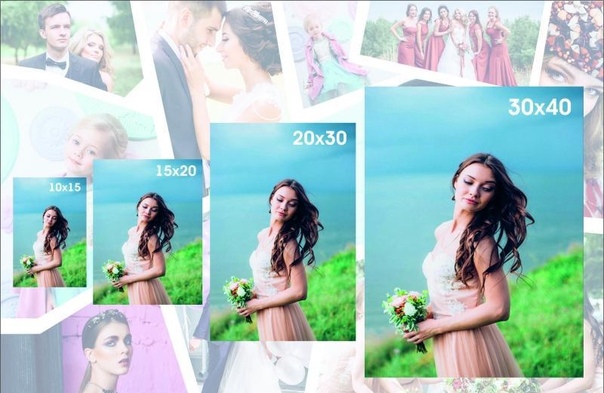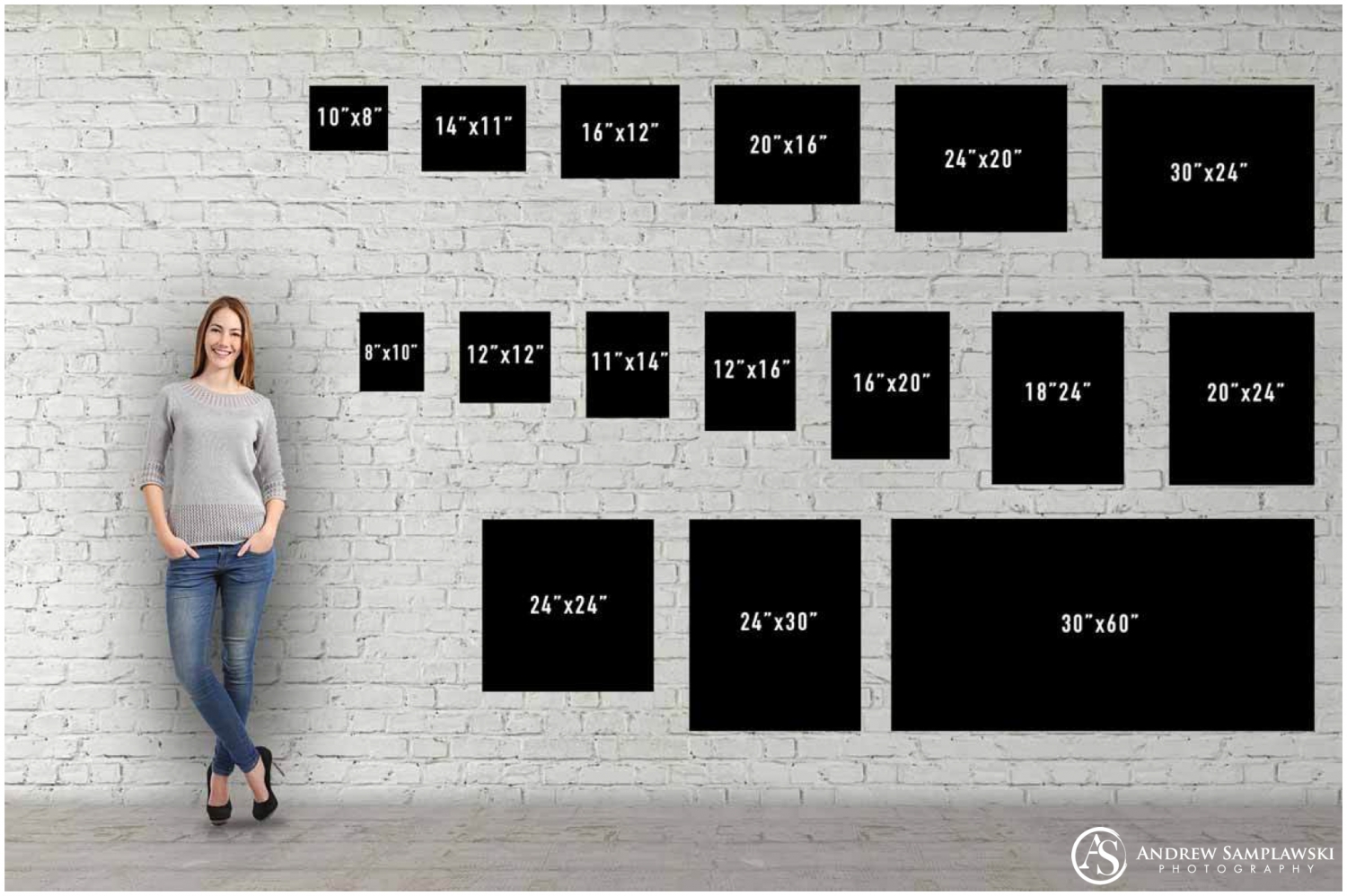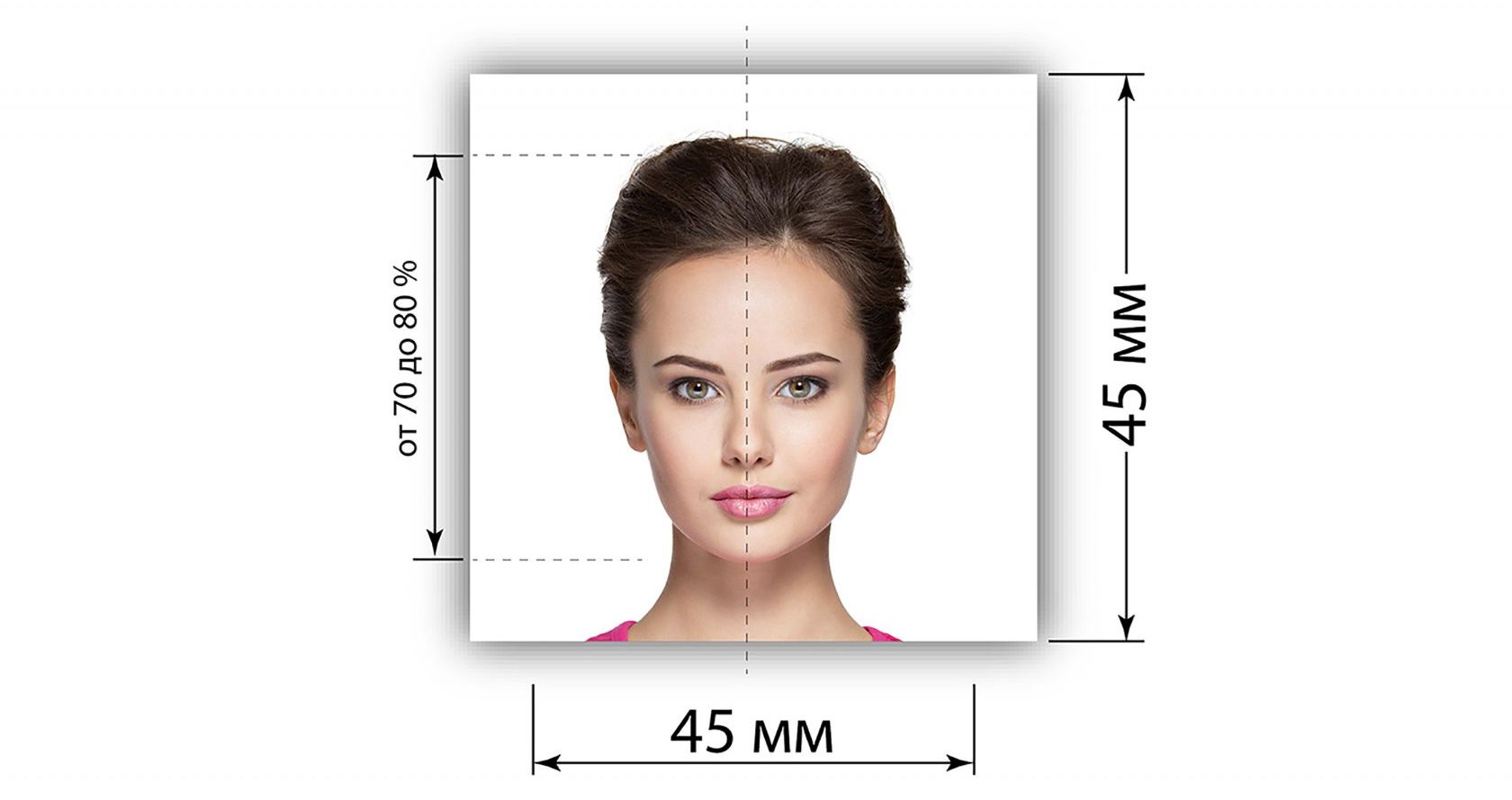Размер фотография: Cтандартные размеры фотографий
Cтандартные размеры фотографий
Стандартные размеры фотографий нам нужны, например, когда мы хотим напечатать свою фотографию в фотолабораториях. Современные фотокамеры дают нам возможность получать снимки в очень больших разрешениях, но при редактировании в фото редакторах и кадрировании, мы получаем кадры произвольного размера. Чтобы не получать при печати совсем не то, что вам нужно, сохраните себе таблицу, где указаны размеры фотографии в см. Возможно, вы не пользуетесь, или просто не особо знакомы с редактором фотошоп, тогда вам пригодятся вот эти файлы. Вот тут полная версия, а тут для стандартных размеров. В готовые PSD файлы вставляете свою фотографию, сохраняете и отправляете на печать. Все PSD файлы в разрешении 300 dpi (300 точек на дюйм), это сделано для того, чтобы качество фотографии было на высоком уровне.
Стандартные размеры фотографий обычно используются вот такие: 10×15, 15×20, 20×30. Чтобы вы могли себе представить сразу, запомните: 20×30 — это лист размера А4, 15×20 — это половинка А4, называется А5.
Если вам нужен более подробный список размеров, то смотрите ниже в таблице.
Размер фотографии в дюймах
| Стандарт | Размер в дюймах |
|---|---|
| 9×13 | 3,543 x 5,117 |
| 10×15 | 3,937 x 5,907 |
| 13×18 | 5,117 x 7,087 |
| 15×20 | 5,907 x 7,873 |
| 15×21 | 5,907 x 8,267 |
| 15×22 | 5,907 x 8,66 |
| 15×30 | 5,907 x 11,81 |
| 15×38 | 5,907 x 14,96 |
| 15×45 | 5,907 x 17,717 |
| 18×24 | 7,087 x 9,45 |
| 18×25 | 7,087 x 9,843 |
| 20×25 | 7,873 x 9,843 |
| 20×30 | 7,873 x 11,81 |
| 25×38 | 9,843 x 14,96 |
| 30×40 | 11,81 x 15,747 |
| 30×45 | 11,81 x 17,717 |
| 30×90 | 11,81 x 35,433 |
Готовые шаблоны
1.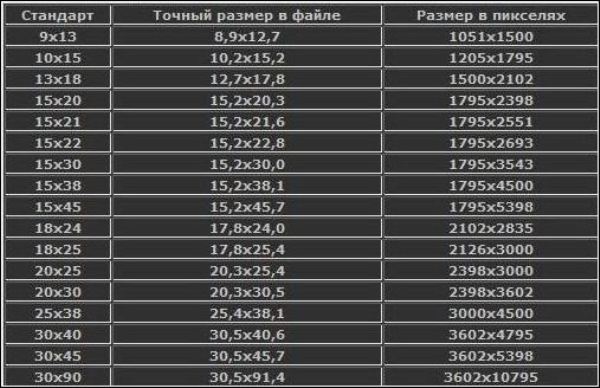 Сохраните картинку с нужным размером: кликните на картинку левой кнопкой мыши — нажмите сохранить изображение/картинку.
Сохраните картинку с нужным размером: кликните на картинку левой кнопкой мыши — нажмите сохранить изображение/картинку.
2. Откройте скачанную картинку в любом фоторедакторе (например, Photoshop или Paint) и вставьте свою фотографию поверх.
3. Готово! Можно нести в печать.
София Розановская
Информация о разрешении файлов и размерах изображений для печати фотографий
Соответствие разрешения файлов форматам фотопечати
| Формат/Разрешение | 9х13 | 10х15 | 11.4х15 | 13х18 | 15х20 | 15х21 | 15х22 | 15х23 | 15х45 | 18х24 | 20х30 | 21х30 | 23х30 | 30х30 | 30х40 | 30х45 | 30х60 | 30х90 |
|---|---|---|---|---|---|---|---|---|---|---|---|---|---|---|---|---|---|---|
| 300 DPI | 1500×1063 | 1795×1205 | 1795×3146 | 2102×1500 | 2398×1795 | 2551×1795 | 2598×1795 | 2717×1795 | 5315×1795 | 2835×2126 | 3602×2398 | 3602×2480 | 3602×2717 | 3602×3602 | 4724×3602 | 5315×3602 | 7087×3602 | 10630×3602 |
DPI — это буржуйский стандарт разрешения файла, при котором считается количество точек на 1 дюйм (2.54 сантиметра) длины фотографии. DPI — это аббревиатура от английского Dots per inch (Точек на дюйм).
Соответствие размеров изображения форматам фотопечати (размеры фотографий для печати)
| Формат | 9х13 | 10х15 | 11.4х15 | 13х18 | 15х20 | 15х21 | 15х22 | 15х23 | 15х45 | 18х24 | 20х30 | 21х30 | 23х30 | 30х30 | 30х40 | 30х45 | 30х60 | 30х90 |
|---|---|---|---|---|---|---|---|---|---|---|---|---|---|---|---|---|---|---|
| Размер в миллиметрах | 90×127 | 102×152 | 114×152 | 127×178 | 152×203 | 152×216 | 152×220 | 152×228 | 152×450 | 180×240 | 203×305 | 210×305 | 230×305 | 305×305 | 305×400 | 305×450 | 305×600 | 305×900 |
Рекомендуемое разрешение фото для печати широкоформатных работ
| Формат | 40х60 | 50х75 | 60х90 | 90х120 | 60х180 | 100х100 | 100х150 | 100х300 |
|---|---|---|---|---|---|---|---|---|
| Разрешение | 4000х6000 | 5000×7500 | 6000×9000 | 9000×12000 | 6000×1800 | 10000×10000 | 10000×15000 | 10000×30000 |
В этой таблице указаны рекомендуемые разрешения для файлов, но можно рассматривать пригодными к печати фотографии, имеющие хотя бы половину от этих значений.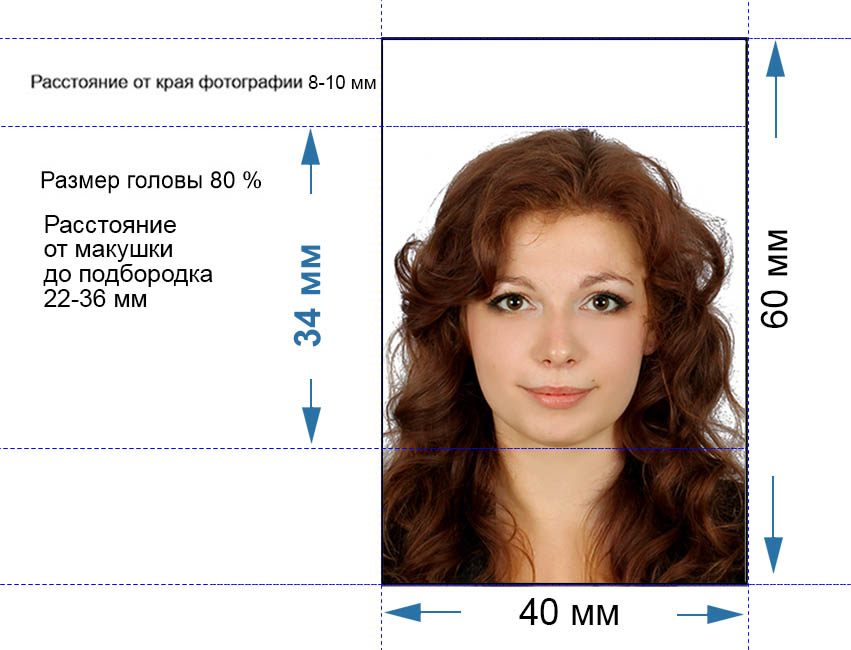 Увеличение количества точек по ширине и высоте в фотошопе или каком либо другом графическом редакторе ничего не даёт и не улучшает! Рассматривается разрешение только исходных файлов. Помните, что никакая программа для печати фотографий не поможет вам улучшить разрешение.
Увеличение количества точек по ширине и высоте в фотошопе или каком либо другом графическом редакторе ничего не даёт и не улучшает! Рассматривается разрешение только исходных файлов. Помните, что никакая программа для печати фотографий не поможет вам улучшить разрешение.
Часто используемые форматы и размеры фото
| Формат | Ширина (см) | Высота (см) | Ближайший по размеру формат фотографии (см) |
|---|---|---|---|
| A0 | 84.1 | 118.8 | 90 x 120 |
| A1 | 59.4 | 84.1 | 60 x 90 |
| A2 | 42.0 | 59.4 | 40 x 60, 42 x 60 |
| A3 | 29.7 | 42.0 | 30 x 40, 30х42, 30 x 45 |
| A4 | 21.0 | 29.7 | 20 x 30, 21 x 30 |
| A5 | 14.8 | 21.0 | 15 x 21 |
| A6 | 10.5 | 14.8 | 10 x 15 |
| A7 | 74.0 | 10.5 | 7.5 x 10 |
Все форматы бумаги (Международный стандарт ISO 216)
| Формат А | Размер, мм | Формат В | Размер, мм | Формат С | Размер, мм |
|---|---|---|---|---|---|
| A0 | 841х1189 | B0 | 1000х1414 | C0 | 1297х917 |
| A1 | 594х841 | B1 | 707х1000 | C1 | 917х648 |
| A2 | 420х594 | B2 | 500х707 | C2 | 648х458 |
| A3 | 297х420 | B3 | 353х500 | C3 | 458х324 |
| A4 | 210х297 | B4 | 250х353 | C4 | 324х229 |
| A5 | 148х210 | B5 | 176х250 | C5 | 229х162 |
| A6 | 105х148 | B6 | 125х176 | C6 | 162х114 |
| A7 | 74х105 | B7 | 88х125 | C7 | 114х81 |
| A8 | 52х74 | B8 | 62х88 | C8 | 57х81 |
| A9 | 37х52 | B9 | 44х62 | C9 | 40х57 |
| A10 | 26х37 | B10 | 31х44 | C10 | 28х40 |
Схема, поясняющая в графическом виде форматы серии «А»
Как подготавливать фотографии для Фотогалерей и Блога – Справочный центр Vigbo
Изображения — это неотделимая часть дизайна сайта. Но помимо внешнего оформления, изображения определяют вес вашего сайта и влияют на то, с какой скоростью будут загружаться страницы.
Но помимо внешнего оформления, изображения определяют вес вашего сайта и влияют на то, с какой скоростью будут загружаться страницы.
Для того, чтобы добиться оптимального соотношения качества фотографий и при этом не ухудшить загрузку, необходимо правильно подготовить изображения перед добавлением их на сайт.
В каком формате лучше сохранять изображения для сайта?
Мы поддерживаем два основных формата изображений, это JPEG (JPG) и PNG. Изображения других форматов могут обрабатываться некорректно.
JPEG является приоритетным, так как картинки такого формата легче сжимаются без потери качества, к тому же и вес их небольшой.
PNG формат используется для создания картинок с прозрачным фоном, маленьких изображений или изображений с небольшим количеством цветов. Существует две разновидности данного формата:
- PNG-8 — использует 256 цветов и ограниченную прозрачность, в сравнении с PNG 24.
- PNG-24 — использует 16 млн. цветов. Имеет гораздо больший вес по сравнению с PNG-8, зато есть возможность задать полупрозрачность пикселям;
Сложные изображения с плавными перехода цвета (градиентами, небом и т. д.) требуют палитр большего размера. Если ваше изображение состоит из небольшого количества цветов, большая палитра лишь увеличит размер изображения.
ВАЖНО: выбирайте при сохранении количество точек на дюйм — 72 dpi, а цветовой профиль — sRGB.
Вес
Чем легче картинка, тем быстрее она загружается. Вес зависит от трех параметров:
1. Размер изображения в пикселях (фотография размером 3000х2000 пикселей тяжелее, чем фото 300х200 пикселей)
2. Содержания самой картинки — чем больше на фото мелких деталей и цветов, тем больше она весит.
3. Степень ее сжатия (качество фото). Вы удивитесь, но сохранять изображение в наилучшем качестве — не всегда хорошая идея. Фоновые изображения и картинки, которым не обязательно иметь большое разрешение, можно сохранять в качестве чуть выше среднего, чтобы уменьшить размер файла и увеличить скорость загрузки сайта.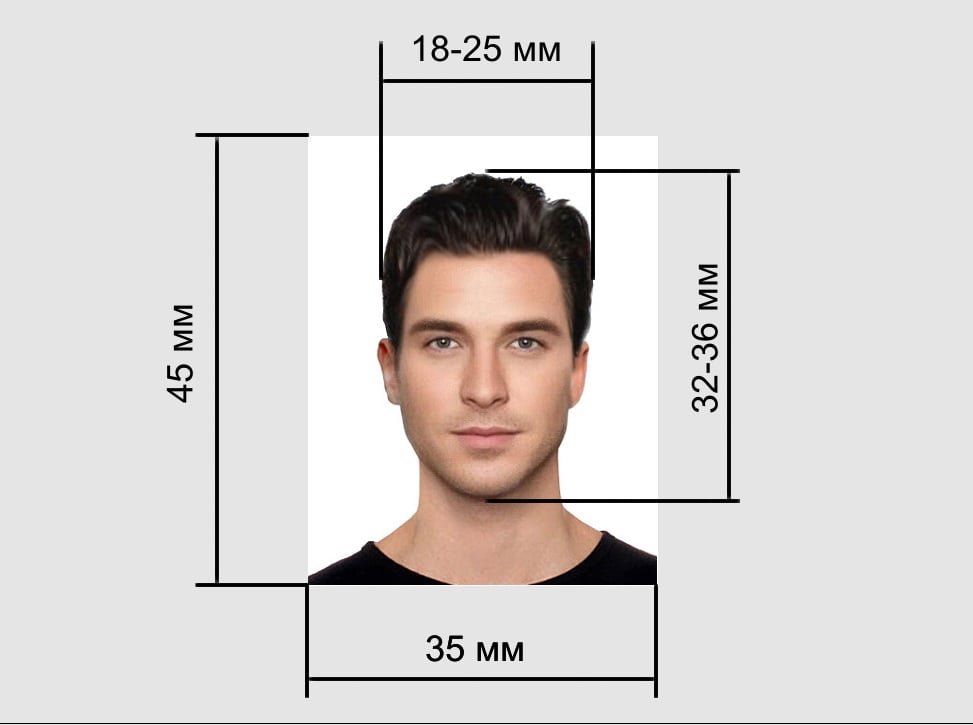
Максимальный размер фото для добавления на сайт — до 10 Мб.
Что происходит при загрузке изображения на сайт?
При загрузке изображения на сайт, система автоматически создает несколько копий фотографий в разном разрешении. В результате автоматического преобразования сохраняется три копии изображения с различной шириной:
- 500 пикселей
- 1000 пикселей
- 2000 пикселей.
При этом высота фотографии изменяется пропорционально ширине. Для посетителей вашего сайта на разных устройствах будут показаны фотографии в оптимальном размере.
Если ширина загружаемого изображения больше 2000 пикселей, то система автоматически выполнит оптимизацию. Т.е. если вы загружаете оригинал фотографии размером 5000 пикселей по ширине и объемом 2 мб, максимально используемая сайтом копия фото будет по ширине 2000 пикселей и объемом около 1 мб.
Так как программная оптимизация может повлиять на качество фото, то желательно избегать изображений, превышающих по ширине 2000 пикселей.
Мы рекомендуем подготовить фотографии заранее, перед загрузкой их на сайт. Самое оптимальное фото — это изображение не более 2000 рх по ширине и объемом не более 600 кб.
Получить оптимизированное изображение вы можете двумя способами:
- Оптимизация с помощью функции «Save for Web» графических редакторов (например, Adobe Photoshop, Gimp и т.д.). Можно использовать online-версию редакторов;
- Оптимизация с помощью сервисов или программ по оптимизации (например, Tinypng.com или compress.io). Если вы используете функцию «Save for Web» графических редакторов, то дополнительная оптимизация сторонним сервисом не нужна. Вы можете самостоятельно установить нужную степень сжатия (alt+shift+ctrl+S) и в настройках указать процент сжатия (оптимальное значение 89%) при сохранении фото и в большинстве случаев этого будет достаточно.
Какое количество фотографий можно загрузить на сайт?
Вы можете загрузить неограниченное количество фотографий на сайт.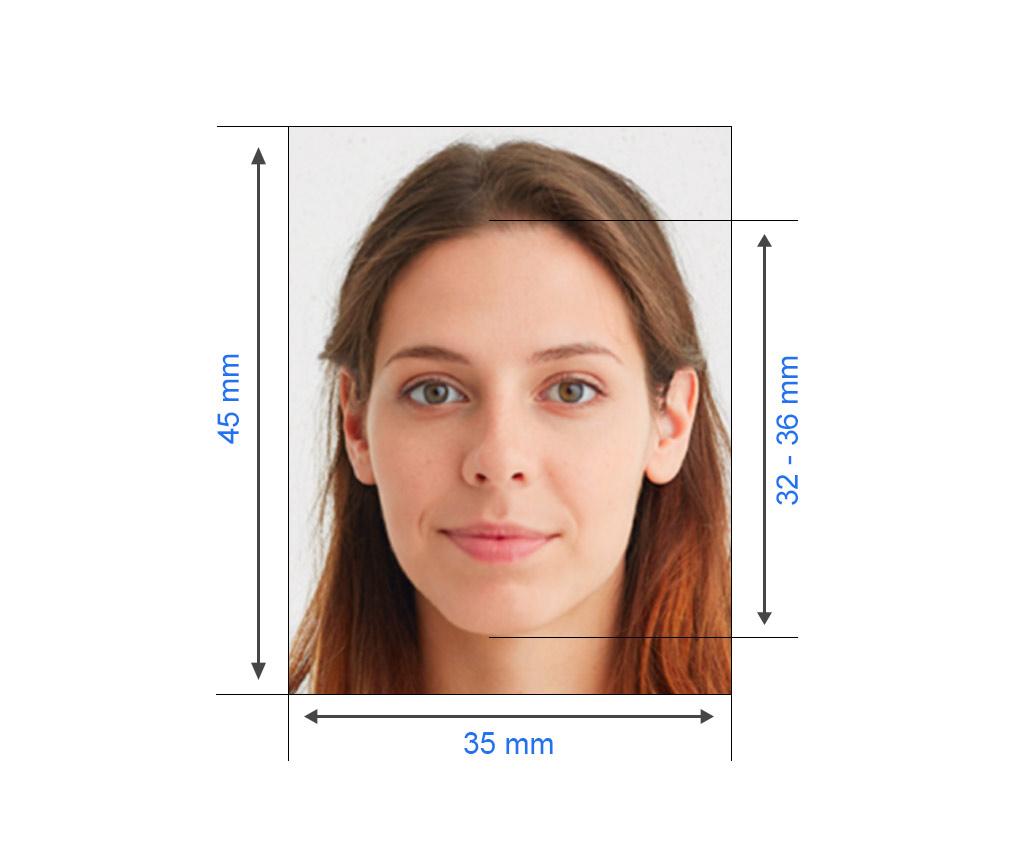 Однако мы рекомендуем загружать не более 60 заранее оптимизированных фотографий в одну галерею. Добавление большого количества фотографий в одну галерею приведет к уменьшению скорости загрузки сайта.
Однако мы рекомендуем загружать не более 60 заранее оптимизированных фотографий в одну галерею. Добавление большого количества фотографий в одну галерею приведет к уменьшению скорости загрузки сайта.
Оптимизация изображений в слайдере
В результате автоматического преобразования изображений для слайдера, дополнительно создается копия фотографии шириной 2560 пикселей.
Таким образом, если вы загружаете фотографию в слайдер размером 5000 пикселей по ширине и объемом 2 мб, максимально используемая сайтом копия фото будет по ширине 2560 пикселей и объемом около 1 мб.
Выводы. Вес изображений влияет на загрузку сайтов. Оптимизировав изображения, вы снизите вес и повысите быстродействие. Выбирайте правильный размер изображений. Размещая на сайте фотографии большего размера, вы вынуждаете пользователей скачивать лишние данные. Используйте подходящие форматы: png — для изображений с прозрачностью, с небольшим количеством цветов или для маленьких изображений, jpeg — для всего остального. Оптимизируйте изображения в графических редакторах или в специальных сервисах.
Форматы печати фотографий | Москва
- 1) Основные размеры (10х15, 15х20, 21х30)
- 2) Специальные размеры (9х12, 11,5х15, 13х18, 15х22,5, 20х30, 10х30, 15х45, 30х40, 30х42, 30х45)
- 3) Свободный размер
Основные размеры
10х15. Самым популярным размером фотографии является, конечно,
10×15 см. Точный
размер – 102мм х 152мм. В разных лабораториях он может варьироваться от 98-102мм по
ширине и 148-152мм по длине. Это зависит от настройки печатающей машины и
используемой фотобумаги.
Преимущества:
- Низкая цена;
- Размер достаточный, чтобы узнавать людей на крупных и средних планах;
Недостатки:
- Совсем не подходит для качественных и художественных фото, теряются детали
из-за малого размера; - На групповых фото лица трудноразличимы;
- В большинстве случаев не совпадает с форматом цифровых камер.
 Часть
Часть
изображения обрезается при печати или приходится печатать «с полями».
15х20. Второй по популярности формат печати фотографий. Точный
размер 152мм х
203мм.
Преимущества:
- Приемлемый размер для печати художественных фото;
- Подходит для групповых фото;
- Совпадает с форматом (соотношение сторон) большинства цифровых камер.
Недостатки:
- Довольно дорого печатать большое количество фотографий такого формата, в
сравнении с 10х15; - Фотоальбомы для этого формата в продаже встречаются редко.
21х30. Точный размер 210мм х 305мм. Популярность этого формата
обусловлена его
близостью к чертежному формату А4 (210мм х 297мм).
Преимущества:
- Идеально подходит для художественных фото. Основной формат при обучении в
фотошколах. Позволяет увидеть все недочеты и ошибки при съемке; - Этот формат хорошо подходит для того, чтобы повесить фотографию на стену, так
как хорошо различим с расстояния до трех метров; - Подходит для рамок, папок, «файлов» размера А4.
Недостатки:
- Дорого;
- Неудобно хранить большое количество фотографий.
Специальные размеры
9х12, 13х18. Форматы, некогда популярные, сейчас встречаются все
реже. С чем это
связано сказать трудно. Никаких преимуществ перед своими собратьями 10х15 и 15х20
они не имеют. Но имеют недостаток – меньший размер.
11,5х15, 15х22,5. Специальные форматы. Появились из-за разного
Специальные форматы. Появились из-за разного
соотношения у разных
камер: 3 к 4 или 2 к 3. В начале эпохи цифровых камер соотношение сторон у «цифры»
было исключительно 3 к 4. Для печати фотографий, не обрезая существенную часть
изображения, придумали «цифровой» формат 11,5х15. Аналогично существует формат
15х22,5 для печати без обрезания фотографий с соотношением сторон 2 к 3.
Преимущество:
- При печати изображение не обрезается.
Недостатки:
Очень сложно найти альбомы и фоторамки для этих форматов.
10х30, 15х45. Это «панорамный» формат. Очевидно, что
предназначен для печати
панорамных фотографий.
Преимущество:
Полностью вмещает панорамное фото.
Недостаток:
Неудобен в обращении и хранении.
20х30. Старый формат, идеально подходивший для печати с
фотопленки больших
отпечатков. Часто используется для портретов наряду с форматом 21х30.
Преимущество:
Идеален для печати художественных фотографий с фотопленки.
Недостатки:
- Дорого;
- Неудобно хранить большое количество фотографий.
30х40, 30х42, 30х45. Форматы используются профессиональными
фотографами.
Преимущества:
- Максимально раскрывает красоту фотографии для зрителей;
- Идеально подходит для украшения интерьера.
Недостатки:
- Дорого;
- Большой риск помять при транспортировке.
Свободный размер
Современные цифровые печатающие машины не ограничены набором указанных
форматов и могут напечатать любой размер от 10х10мм до 305х450мм. Но для печати
Но для печати
нестандартных размеров необходимо отдельно связаться с оператором лаборатории и
обсудить условия.
Фотография 30×40 мм (3×4 см)
Фотография 30 x 40 мм
В зависимости от документа который вы желаете получить, размеры фото могут быть разными. Самый легкий способ подготовить фото это выбрать универсальное фото в электронной версии. Вы сможете вырезать из него любой формат, который вам нужен, например 30 x 40 мм. Наш фото инструмент поможет вам с этим , позволяя вам обрезать загруженные фотографии автоматически. Готовую и правильную фотографию универсального размера можно использовать как фотографию для конкретного документа. Вы можете подготовить фотографию на нашем сайте Passport Photo Online или вместо использования фоторедактора, посетить ближайшую фотостудию, которая предлагает подготовление фото форматом 30 на 40 мм (3 на 4 см). Безусловно, это займет больше времени и будет стоить больше. Вот почему стоит использовать инструмент кадрирования фото.
Фото 30 x 40 мм (3 на 4 см): задний фон
Как правило, фото для документов должно иметь однородный фон. Цвет фона может различаться в зависимости от конкретного документа. Обычно, на фото должен быть светлый фон, белый (#ffffffff) или светло-серый (например #fafafa), однако могут быть специфические требования к фону голубого цвета — #1292fa. С фото инструментом passport-photo.online, вы можете получить фотографию с однотонным светлым фоном. Всего лишь прикрепите любую фотографию к форме выше. Наш инструмент для удаления фона сделает свою работу и вы получите фото на идеально светлом фоне. Скоро у вас появится возможность выбрать определенный цвет фона. Если вам это нужно сейчас, пожалуйста, свяжитесь с нами через [email protected]
Эквиваленты фотографии 30 x 40 мм
Эквиваленты фотографии размером 30 x 40 мм:
- Фото 3 x 4 см (т.
 е. ширина фото 3 см и высота 4 см)
е. ширина фото 3 см и высота 4 см) - Фотография 1,18 x 1,57 дюйма (т.е. ширина фото 1,18 дюйма и высота 1,57 дюйма)
Пропорции электронной версии фото 30 на 40 мм
В случае электронной фотографии, очень важно сохранить правильные пропорции, т.е. соотношение ширины 30 мм с высотой 40 мм. В зависимости от разрешения распечатанного фото (dpi или количество точек на дюйм), размер в пикселях может быть разным. Например, размер может быть следующий:
- если dpi=100, разрешение=118 x 139 пикселей (ширина = 118 пикселей и высота 139 пикселей)
- если dpi=300, разрешение=354 x 418 пикселей (ширина = 354 пикселей и высота 418 пикселей)
- если dpi=600, разрешение=708 x 835 пикселей (ширина = 708 пикселей и высота 835 пикселей)
Фотография 40×60 мм (4×6 см)
Фото 40 x 60 мм
Требования к фото для документов могут быть разными, особенно в размере и кадрировании. Если вы хотите получить профессиональную фотографию которая подойдет различным документам, самым простым решением является универсальная фотография с заданными параметрами. Например, для формата 40 x 60 мм или 4 на 6 см, вы можете использовать инструмент для обрезки фотографий доступный на нашей странице. За несколько секунд, мы адаптируем вашу фотографию к требованиям учреждения. Благодаря этой нетрудной процедуре, вы сэкономите время и деньги на поиски фотостудии, чтобы сделать профессиональную фотографию нужного размера. Не всегда в фотостудии можно напечатать фотографии размером 40 на 60 мм или 4 x 6 см, в связи с этим, использование генератора фото с опцией автоматического кадрирования может быть лучшим решением.
Фото 40 x 60 мм (4 на 6 см): задний фон
В большинстве случаев, фотография для документов должна иметь однородный фон.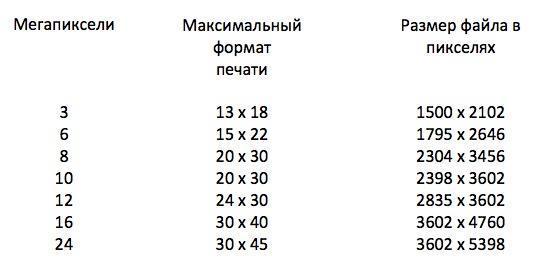 Цвет фона может отличаться в зависимости от конкретного документа. Как правило, на фото должен быть светлый фон, белый (#ffffffff) или светло-серый (к примеру #fafafa), хотя могут быть специфические требования к фону синего цвета — #1250fa. С фото инструментом passport-photo.online, вы можете получить фото с однотонным светлым фоном. Просто прикрепите любую фотографию к форме выше. Наш инструмент для удаления фона сделает свою работу и вы получите фотографию на идеально светлом фоне. Скоро у вас появится возможность выбрать определенный цвет фона. Если вам это нужно сейчас, пожалуйста, свяжитесь с нами через [email protected]
Цвет фона может отличаться в зависимости от конкретного документа. Как правило, на фото должен быть светлый фон, белый (#ffffffff) или светло-серый (к примеру #fafafa), хотя могут быть специфические требования к фону синего цвета — #1250fa. С фото инструментом passport-photo.online, вы можете получить фото с однотонным светлым фоном. Просто прикрепите любую фотографию к форме выше. Наш инструмент для удаления фона сделает свою работу и вы получите фотографию на идеально светлом фоне. Скоро у вас появится возможность выбрать определенный цвет фона. Если вам это нужно сейчас, пожалуйста, свяжитесь с нами через [email protected]
Эквиваленты фото 40 x 60 мм
Эквиваленты фото размером 40 x 60 мм:
- Фотография 4 x 6 см (т.е. ширина фото 4 см и высота 6 см)
- Фото 1,57 x 2,36 дюйма (т.е. ширина фото 1,57 дюйма и высота 2,36 дюйма)
Пропорции электронной версии фото 40 на 60 мм
В случае электронного фото, важно сохранить верные пропорции, т.е. соотношение ширины 40 мм с высотой 60 мм. В зависимости от разрешения распечатанного фото (dpi или количество точек на дюйм), размер в пикселях может быть разным. Например, размер может быть следующий:
- если dpi=100, разрешение=157 x 246 пикселей (ширина = 157 пикселей и высота 246 пикселей)
- если dpi=300, разрешение=471 x 739 пикселей (ширина = 471 пикселей и высота 739 пикселей)
- если dpi=600, разрешение=942 x 1479 пикселей (ширина = 942 пикселей и высота 1479 пикселей)
таблица форматов, какие бывают стандартные
Размеры фотографий для печати важно учитывать еще при подготовке к непосредственному выполнению вывода на принтер. Таблица форматов бумаги и самих фото подскажут, какой вариант будет предпочтительней. Но, в первую очередь, Вы узнаете, какие бывают стандартные размеры, что позволит хорошо ориентироваться в этой теме.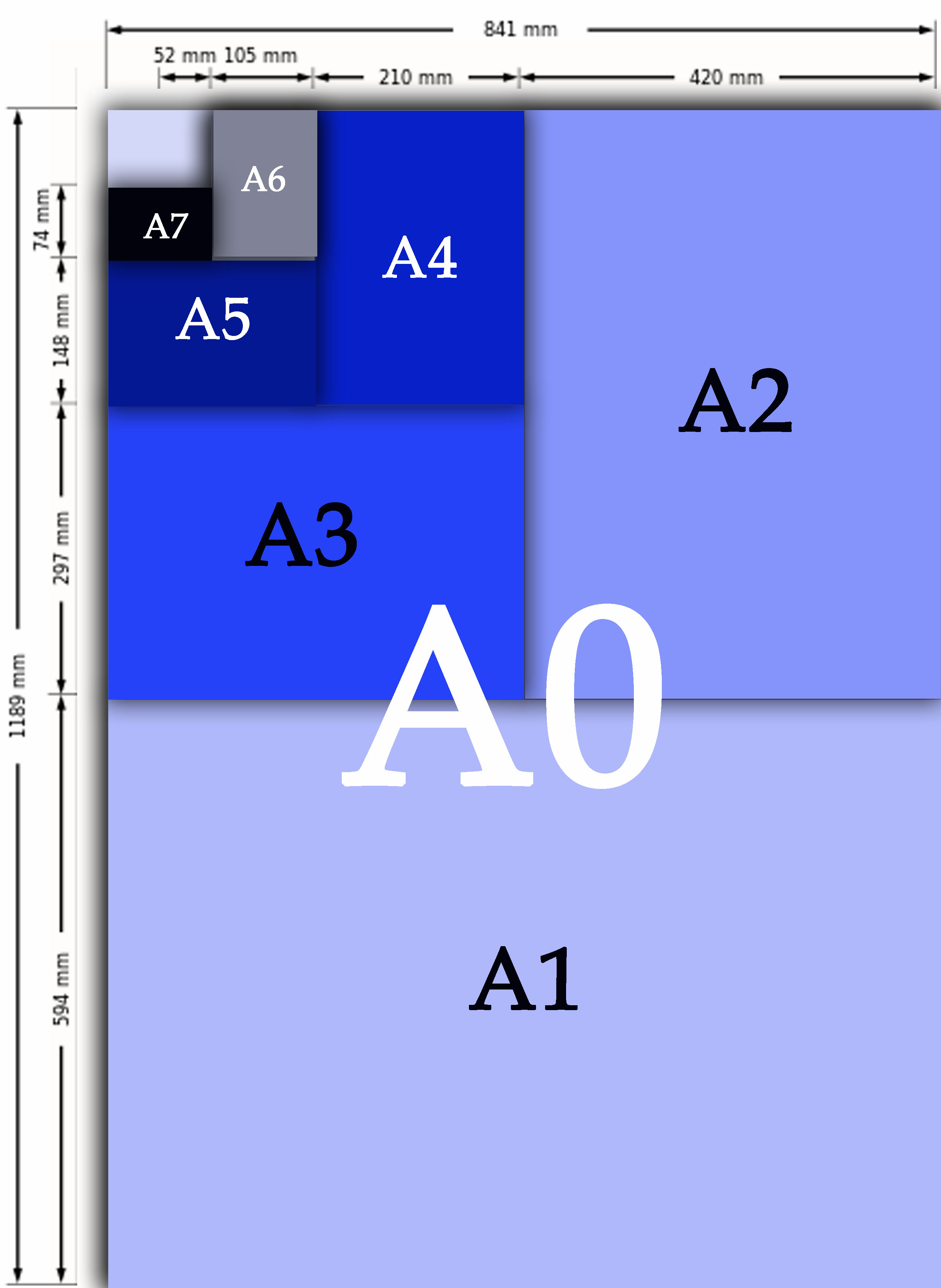
Вы самостоятельно выполняете фотопечать?Poll Options are limited because JavaScript is disabled in your browser.
Нет, пользуюсь услугами фотоцентров. 80%, 4 голоса
4 голоса 80%
4 голоса — 80% из всех голосов
Да, у меня есть свой принтер и я умею это делать. 20%, 1 голос
1 голос 20%
1 голос — 20% из всех голосов
Всего голосов: 5
13.10.2020
×
Вы или с вашего IP уже голосовали.
В конце статьи есть детальная инструкция, как можно обрезать изображение к нужным габаритам при необходимости.
Содержание статьи:
Немного теории
Пиксель
Это минимально возможный неделимый визуальный объект, он бывает круглой либо прямоугольной формы. У такой цветной «точки» всегда есть какой-то определенный цвет. Из множества пикселей, выстроенных в высоту и ширину, состоят растровые изображения на фотоснимках, мониторах и других мультимедийных устройствах. Обозначается словом «пиксели», сокращениями «пкс» или px.
Растровое изображение
Картинка, состоящая из множества пикселей, выстроенных в двух плоскостях (ширина и высота) на снимке, бумаге или дисплее.
Размеры
Их принято измерять в линейной системе либо в пикселях.
Линейный:
ширина и длина
Эти размеры измеряются в миллиметрах (мм), реже — в сантиметрах (см). Два главных показателя — ширина и длина. Еще иногда длину называют высотой. При написании размерности в виде «297×420» первая цифра — это ширина, вторая — длина.
В пикселях
Все то же самое, что и для линейных размеров, но в качестве точки отсчета используются уже не миллиметры, а пиксели. Соответственно, цифры, обозначающие размерность, будут совсем другими. Например, размерность 297×420 мм при переводе в пиксели составит уже 3614×5410.
DPI
Этот параметр применяют для обозначения четкости уровня распечатки картинок или документов на МФУ и других печатных устройствах. Чем он выше — тем лучше будет картинка по четкости.
Насколько важно соотношение сторон и стандартные размеры
Вся печатная продукция из магазинов соответствует общепринятым габаритам для удобства всех заинтересованных лиц — и изготовителей, и покупателей. Допустим, потребитель применил бумажный носитель, не подходящий по размерам или габаритам, то итоговая картинка может получиться растянутой, нечеткой, сжатой или иметь какие-либо еще визуальные дефекты. Поэтому всегда лучше брать тот размер бумаги, который оптимально подходит для конкретного снимка.
Связь с матрицами фотоаппаратов
Самые распространенные фотоформаты по соотношению своих сторон часто бывают идентичны параметрам матриц у цифровых фотоаппаратов. Так соотношение 1:1,33 соответствует стандарту ¾, а 1:1,5 — 2/3. Бумажные форматы, принятые в большинстве стран мира, имеют размерность, соответствующую пропорции 1:1,4142 и потому не идентичны фотоформатам.
Самый популярный формат 10*15
Самый распространенный «классический» формат — 10×15 см. Для линейных форматов обычно закладывают «запас», чтобы можно было обрезать лишнее после печати и не ошибиться с размерами. Поэтому в случае с 10×15 линейные пропорции составляют не ровно 100×150 мм, а 103×153 мм.
Формат 10×15 хорошо будет смотреться в портретной рамке, фотоальбоме и на стене в помещении. К тому же на него расходуется меньше бумаги при печати — можно сделать больше снимков при тех же объемах материала. Благодаря этому 10×15 встречается повсюду.
Другие стандарты
При переводе размерности сторон из миллиметровой метрической системы в пиксельную часто применяют подобные справочные материалы.
Для обычных фотографий
| Фоторазмер | Линейный, мм | В пикселях (для 300 dpi) | Соотношение сторон | ISO стандарт | Размер ISO, мм |
| 30×60 | 306×611 | 3602×7215 | 1:2 | ~А2 | 420×594 |
| 30×45 | 306×458 | 3602×5938 | 2:3 | ~А3 | 297×420 |
| 30×40 | 306×421 | 3602×4972 | 3:4 | ~А3 | 297×420 |
| 20×30 | 204×306 | 2409×3602 | 2:3 | ~А4 | 210×297 |
| 15×21 | 153×211 | 1807×2492 | 3:4 | ~А5 | 148×210 |
| 10×15 | 103×153 | 1217×1807 | 2:3 | ~А6 | 105×148 |
Для широкоформатной печати
| Формат, см | В пикселях | Соотношение сторон |
| 100×300 | 10 000×30 000 | 1:3 |
| 100×150 | 10 000×15 000 | 2:3 |
| 100×100 | 10 000×10 000 | 1:1 |
| 90×120 | 9000×12 000 | 3:4 |
| 60×180 | 6000×18 000 | 1:3 |
| 60×90 | 6000×9000 | 2:3 |
| 50×75 | 5000×7500 | 2:3 |
| 40×60 | 4000×6000 | 2:3 |
Самостоятельный расчет нужного размера
Для расчета требуемых параметров применяются специальные соотношения.
Формула
ЛР = а*d/dpi.
Здесь:
dpi — число пкс в дюймах.
d — заданная константа, число мм в один дюйм (25,4).
а — количество пкс в ширине или длине.
ЛР — линейный размер в мм.
Пример
Допустим, нам нужно рассчитать формулу для размера 1217×1807 и для dpi в 300.
Сначала считаем одну из сторон:
ЛР = 1217*25,4/300 = 103,04, округляем до 103 мм.
Вторая сторона:
ЛР = 1807*25,4/300 = 153 мм.
Получаем итоговый размер 103×153 мм, что соответствует формату 10×15.
Аналогичным образом можно рассчитывать любой другой размер, имея на руках известные данные по размерности сторон, а также нужный dpi.
Фото на документы (таблица)
| Документ | Размер, мм |
| Паспорт гражданина РФ, загранпаспорт и Шенгенская виза | 35×45 |
| Пенсионное и водительское удостоверение, студенческий или военный билет, медицинская комиссия, временная регистрация, разрешение на работу | 30×40 |
| В личное дело или удостоверение | 40×60, 90×120 |
Соответствие фотоформатов классическим А3-А8 и их применение в жизни
Размеры в мм приведены в соответствии со стандартом ISO 216.
А3
(297×420 мм) — подойдет для крупного семейного изображения на стену. Но также годится в тех случаях, когда нужна большая диаграмма, картинка или схема в рабочих целях.
А4
(210×297 мм) — такой размер бывает у очень крупных фотоальбомов. Такой снимок хорошо подойдет для украшения просторной комнаты.
А5
(148×210 мм) — встречается довольно часто среди фотографий для дома, в т. ч. в больших фотоальбомах. Габариты соответствуют классическому тетрадному.
А6
(104×148 мм) — различные фоторамки и альбомы с семейными фотографиями.
А7
(74×105 мм) — такое соотношение сторон часто можно увидеть у различного рода фоторамок.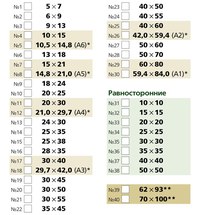
А8
(52×74 мм) — совсем маленькие фоторамки.
Если снимок не подходит под стандарты: обрезаем
Для обрезания картинок на компьютере можно использовать любой подходящий редактор для обработки графических изображений. Рассмотрим обрезку на примере программ Paint и Photoshop.
Paint
Утилита «Пэйнт» имеется в любой ОС Windows.
- Откройте нужную картинку в программе через пункт верхнего меню «Открыть», либо перетащите изображение мышью в рабочее окно утилиты. В нижней части программы показываются габариты картинки в «пкс».
- Далее функцией «Выделить» (растягивание рамки) выделите тот участок, который нужно оставить. Нажмите кнопку «Обрезать» — останется только выделенный фрагмент.
- Через пункт меню «Сохранить как» сохраните новое изображение. Рекомендуем не пересохранять исходные файлы, а оставлять их на всякий случай. Если в первый раз обрезка прошла неудачно — потом всегда можно будет сделать новую на основе исходного файла.
«Фотошоп»
- Для другого способа потребуется программа Photoshop. Найдите на панели управления слева иконку в виде двух перекрещенных углов и диагональной пунктирной линии. Ткните на него правой кнопкой мыши — появится список доступных функций. Нас интересует самая верхняя — «Рамка». Она имеет такую же иконку.
- Откройте в «Фотошопе» нужный файл для редактирования. Как и в случае с «Пэйнтом» это можно сделать через пункт меню «Открыть», либо перетаскиванием картинки в рабочее поле программы.

- По умолчанию картинка будет защищена от редактирования. Чтобы снять защиту — обратите внимание на правое меню в программе. Там появилась картинка и справа от нее — изображение закрытого замка. Дважды кликните левой кнопкой мыши по иконке замка. Вам предложат создать новый слой — нажмите «Ок». Теперь изображение можно редактировать.
- С помощью инструмента «Рамка», который мы рассмотрели в пункте №1, выделите нужную часть изображения. Это делается таким же растяжением рамки, как и в случае с программой Paint. Размеры рамки можно перетаскивать и растягивать влево/вправо/по диагонали. Как только, отметите пунктиром нужный участок — нажмите Enter на клавиатуре. Программа сформирует отдельный фрагмент на основе выделения.
- Через пункт меню «Сохранить как» сохраните файл. Обратите внимание, что по умолчанию «фотошоп» предлагает сохранить картинку с расширением *.PSD. Если вам требуется другое разрешение — *.JPG или *.PNG — вручную выберите другие параметры при сохранении.
СТАТЬЯ БЫЛА ПОЛЕЗНОЙ?
Отлично!
В знак благодарности расскажите о статье своим друзьям и знакомыми в социальных сетях. Используйте кнопки слева или внизу страницы. Это не занимает более 15 секунд. Спасибо!
Play Again!
Объяснение размера изображения и разрешения для печати и отображения на экране
Одна из самых непонятных вещей для начинающего фотографа — это понимание размера изображения, разрешения и печати.
Итак, в этой статье я объясню, что означают эти термины.
И я покажу вам, как изменять размер изображений в зависимости от того, что вы хотите с ними делать.
Приступим.
Какое разрешение у цифровых фотоаппаратов?
Когда говорят о цифровых камерах, разрешение означает количество мегапикселей, создаваемых датчиком изображения.
Это, в свою очередь, обычно соответствует количеству деталей , которое может захватить камера.
Итак, если ваша камера имеет 20 мегапикселей (часто обозначается как 20 мегапикселей), она фиксирует меньше деталей, чем камера с 30 мегапикселями, которая, в свою очередь, улавливает меньше деталей, чем камера с 40 мегапикселями.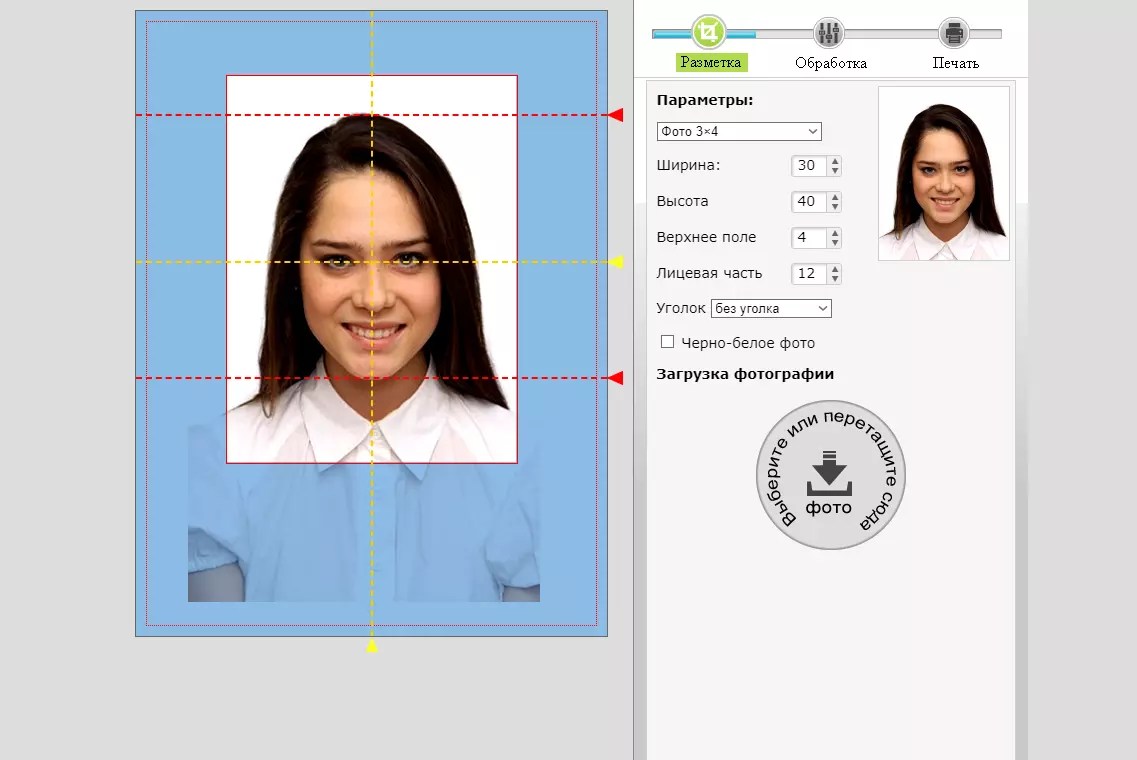
Но что такое мегапиксель на самом деле? И как это влияет на вашу способность печатать и отображать фотографии?
Мегапикселей и размер фото
Технически мегапиксель равен 1 048 576 пикселей; на самом деле производители камер округляют это число до 1 000 000, когда говорят, какой размер изображения будет сниматься камерой.
Итак, моя камера, например, снимает 14,6-мегапиксельные изображения, что составляет около 14 600 000 пикселей на изображение (14,6 x 1 000 000). Эта информация ничего не говорит вам о фактических размерах изображения в пикселях — она только сообщает вам общее количество пикселей, составляющих изображение.
Моя камера, как и большинство зеркалок, снимает изображения с соотношением сторон 1,5. Таким образом, соотношение количества пикселей вдоль длинного края изображения к короткому краю изображения составляет 3: 2.
Каждое из моих полноразмерных изображений RAW имеет размер 4672 x 3104 пикселя.Таким образом, умножая количество пикселей по ширине изображения на количество пикселей по высоте, мы получаем фактическое количество пикселей в изображении (4672 x 3104 = 14 501888). Мы с вами могли бы назвать это 14,5 МП, но производители камер объединили его и называют это камерой на 14,6 МП.
Вы можете проверить ширину и высоту изображения с помощью программного обеспечения для редактирования фотографий. В Photoshop вы можете открыть свое изображение, затем выбрать File> File Info> Camera Data . На изображении выше показано диалоговое окно с итоговой информацией.
Итак, пиксель сам по себе представляет собой отдельный элемент изображения — и для наших целей это самый маленький элемент, на который можно разделить фотографию. Пиксель может быть только одного цвета, а фотография состоит из сетки из тысяч пикселей, каждый из разных цветов, которые вместе составляют ваше изображение.
Вы можете увидеть эти пиксели, если вы откроете фотографию и увеличите масштаб до тех пор, пока не увидите отдельные цветные блоки (как показано ниже). Каждый из этих блоков представляет собой пиксель:
Каждый из этих блоков представляет собой пиксель:
Почему размер важен при печати
При печати изображения вы можете встретить термин PPI или пикселей на дюйм .Это буквально относится к количеству пикселей в строке изображения длиной в дюйм.
Большинство служб печати и ваш собственный принтер требуют определенной плотности пикселей в изображении (PPI), чтобы иметь возможность визуализировать отпечаток, который выглядит хорошо (т. Е. С плавными переходами цвета, чтобы вы не могли видеть каждый отдельный пиксель. ).
Типичные значения PPI при печати находятся в диапазоне от 150 до 300 PPI, хотя в некоторых высококачественных журналах могут потребоваться изображения с разрешением 1200 PPI.
Так, например, если вы хотите напечатать изображение размером 4 x 6 дюймов с разрешением 300 PPI, вам понадобится файл, который имеет не менее 4 x 300 (1200) пикселей по короткой стороне и 6 x 300 (1800) пикселей на длинная сторона.Другими словами, он должен быть размером не менее 1200 x 1800 пикселей.
Чтобы напечатать изображение размером 8 x 10 дюймов с разрешением 300 PPI, используйте ту же математику:
Умножьте ширину и высоту напечатанного изображения в дюймах на 300 пикселей. В результате получается 2400 x 3000 пикселей, что является разрешением изображения, которое необходимо для печати изображения 8 x 10 с разрешением 300 пикселей на дюйм.
Следовательно, при кадрировании и изменении размера изображения для печати вам необходимо знать, каким PPI должно быть изображение. Об этом должно быть сказано в руководстве по эксплуатации вашего принтера или в полиграфической службе.
Ниже приведен снимок экрана с веб-сайта MpixPro.com, на котором показаны оптимальные и минимальные размеры изображений для стандартных размеров печати. Их принтер выводит на печать с разрешением 250 PPI (но может обрабатывать изображения со 100 PPI), хотя другие службы могут отличаться, поэтому всегда проверяйте их перед подготовкой изображений.
Используйте функцию кадрирования или изменения размера в своем программном обеспечении, чтобы изменить размер изображения до желаемой ширины и высоты и желаемого разрешения PPI.
Здесь изображение, обрезанное до размера 3000 x 2400 пикселей, корректируется с 72 PPI до 300 PPI при подготовке к печати с разрешением 300 PPI.Передискретизация не требуется, так как изображение уже имеет правильные размеры и требуется только разрешение.
Photoshop, как и другие приложения, также обрезает изображение до фиксированного размера и разрешения, если вы введете желаемые значения на панели параметров, когда у вас выбран инструмент кадрирования (см. Ниже). Если ваше изображение меньше, чем указанные размеры, оно будет увеличено с использованием метода передискретизации по умолчанию. Хотя обычно не рекомендуется увеличивать изображения, если изображение уже близко к желаемому размеру, небольшое его увеличение обычно не вызывает заметной потери качества.
Размер экрана
Когда дело доходит до вывода изображений на экран, вам нужно гораздо меньше пикселей, чем для печати.
Это связано с тем, что плотность пикселей на экране намного меньше, чем требуется для печати. Например, типичный монитор имеет размер 1920 x 1080 пикселей; чтобы заполнить монитор, вам нужно только изображение размером 1920 x 1080 пикселей. Это примерно тот же размер изображения, который вам нужен для печати 4 x 6 при 300 PPI, но при этом изображение 1920 x 1080 пикселей отлично отображается на 23-дюймовом мониторе.
Шпаргалка по
для каждой сети
Размеры изображений в социальных сетях, кажется, постоянно меняются .
Сейчас у вас есть идеальная титульная страница для вашей учетной записи. На следующем этапе его размер был изменен, и он выглядит неправильным и неровным.
Не помогает то, что информацию об официальных размерах и размерах изображений найти труднее, чем гражданское обсуждение политики в Facebook.
Но это несложно, если вы обратитесь к этому руководству по размерам изображений в социальных сетях!
Ниже приведены самые последние размеры изображений в социальных сетях по состоянию на 2021 год.
Бонус: получите всегда актуальную шпаргалку по размеру изображений в социальных сетях. Бесплатный ресурс включает рекомендуемые размеры фотографий для каждого типа изображений во всех основных сетях.
Почему важно правильно подбирать размеры изображений в социальных сетях?
Надо многое сделать, когда ваш бренд создает отличный визуальный контент для социальных сетей.
Вы должны убедиться, что любые изображения, которые вы используете, не нарушают законы об авторском праве. Если у вас нет оригинальных изображений, вам нужно найти высококачественные стоковые фотографии.И вам нужно выяснить, какие инструменты могут помочь улучшить ваши изображения в социальных сетях.
Кроме того, вам нужно правильно подбирать размеры изображений в социальных сетях. И это действительно важно, потому что:
- Это позволяет избежать пикселизации и неудобного растяжения изображения. И избегая этого, ваши изображения будут выглядеть профессионально.
- Ваши фотографии будут оптимизированы для каждой ленты социальных сетей. Это может помочь увеличить вовлеченность.
- Это гарантирует, что ваша аудитория увидит фотографию полностью. Неправильный размер может помешать рекламе вашего бренда.
- Он может защитить ваш контент в будущем. Осведомленность о размерах изображений в социальных сетях может означать, что в будущем для вашего бренда будет меньше работы, когда сеть снова изменит способ отображения изображений.
Кроме того, бренды, использующие инструмент фоторедактора Hootsuite, могут изменять размер и редактировать свои изображения в социальных сетях прямо в Composer. Находясь в Composer, загрузите изображение и щелкните Редактировать изображение , чтобы запустить инструмент. И это упрощает обрезку и изменение размера изображений для каждого конкретного социального канала.
И это упрощает обрезку и изменение размера изображений для каждого конкретного социального канала.
Вот как это работает:
Быстрые размеры изображений в социальных сетях
Мы более подробно рассмотрим каждую сеть ниже, но это изображение включает размеры изображений социальных сетей, которые вы, вероятно, просматриваете чаще всего.
Размер изображений Instagram
Instagram поддерживает горизонтально и вертикально ориентированные изображения. Он также по-прежнему поддерживает квадратные изображения, чем платформа была известна при первом запуске.
Это расширяет возможности вашего бренда. Но это также усложняет настройку размеров изображения. Следуйте этим рекомендациям, чтобы ваши изображения выглядели наилучшим образом.
Размер фотографии профиля в Instagram: 320 x 320 пикселей
фотографий профиля Instagram хранятся с разрешением 320 x 320 пикселей, поэтому обязательно загружайте изображение меньшего размера.
Несмотря на то, что размеры указаны в квадратном формате, фотографии профиля Instagram отображаются в виде круга. Убедитесь, что все элементы, на которых вы хотите сфокусироваться, расположены по центру и не обрезаны.
Размер изображений Instagram для фотографий в ленте:
- Пейзаж: 1080 x 566 пикселей
- Портрет: 1080 x 1350 пикселей
- Квадрат: 1080 x 1080 пикселей
- Поддерживаемые соотношения сторон: Любые между 1,91: 1 и 4: 5
- Рекомендуемый размер изображения: Ширина 1080 пикселей, высота от 566 до 1350 пикселей (в зависимости от того, альбомное или портретное изображение)
Советы:
- Если вы хотите, чтобы ваши изображения выглядели в Instagram наилучшим образом, постарайтесь загрузить изображение шириной 1080 пикселей.

- Когда вы делитесь изображением Instagram размером более 1080 пикселей, Instagram уменьшит его до 1080 пикселей.
- Если вы поделитесь фотографией с разрешением ниже 320 пикселей, Instagram увеличит ее размер до 320 пикселей.
- Если ширина вашего изображения составляет от 320 до 1080 пикселей, Instagram сохранит эту фотографию в исходном разрешении, «пока соотношение сторон фотографии составляет от 1,91: 1 до 4: 5 (высота от 566 до 1350 пикселей при ширине 1080 пикселей) ».
- Если ваше загруженное изображение Instagram имеет другое соотношение сторон, платформа автоматически обрежет вашу фотографию в соответствии с поддерживаемым соотношением сторон.
Ресурс: Узнайте, как профессионально редактировать фотографии в Instagram.
Размер изображений в Instagram для миниатюр:
- Размер дисплея: 161 x 161 пиксель
- Рекомендуемый размер загрузки: Ширина 1080 пикселей
Советы:
- Помните, что Instagram хранит версии этих миниатюр размером до 1080 x 1080.
- Чтобы ваш канал Instagram соответствовал требованиям будущего и избегал пикселизации, загружайте изображения как можно большего размера.
Instagram Stories Размер изображения: 1080 x 1920 пикселей
Советы:
- Это соотношение сторон 9:16.
- Загрузка изображения с меньшим размером пикселя (но с тем же соотношением сторон) означает, что история быстро буферизуется.
- Если вы не используете это соотношение, история может отображаться со странным кадрированием, масштабированием или оставлять большие участки экрана пустыми.
- Instagram Reels использует тот же размер.
Ресурс: Поднимите свои истории в Instagram на новый уровень с помощью этих бесплатных шаблонов.
Размер изображения карусели в Instagram:
- Пейзаж: 1080 x 566 пикселей
- Портрет: 1080 x 1350 пикселей
- Квадрат: 1080 x 1080 пикселей
- Соотношение сторон: альбомная (1,91: 1), квадратная (1: 1), вертикальная (4: 5)
- Рекомендуемый размер изображения: Ширина 1080 пикселей, высота от 566 до 1350 пикселей (в зависимости от того, альбомное или портретное изображение)
Размеры IGTV:
- 1080 x 1920 пикселей
- Это соотношение сторон 9:16.

- Фото на обложке: 420 x 654 пикселя
Размеры изображений для рекламы в Instagram:
- Пейзаж: 1080 x 566 пикселей
- Квадрат: 1080 x 1080 пикселей
- Минимальная ширина: 320 пикселей
- Максимальная ширина: 1080 пикселей
- Поддерживаемые соотношения сторон: Любые между 1,91: 1 и 4: 5
Советы:
Размеры изображений для рекламы в Instagram Stories: 1080 x 1920 пикселей
Советы:
Размер изображений Twitter
твитов, содержащих изображения, неизменно получают больше кликов, больше лайков и ретвитов, чем твиты без изображений.Фактически, вероятность заинтересованности твитов с визуальным содержанием в три раза выше.
Итак, выбор правильных изображений и создание отличного визуального контента для Twitter имеет значение. И, конечно же, это включает в себя правильные размеры изображений Twitter.
Twitter Размеры изображений для фотографий профиля: 400 x 400 (рекомендуется)
- Минимальный размер изображения : 200 на 200 пикселей
- Максимальный размер файла: 2 МБ
Размер изображения Twitter для фотографий заголовка: 1500 x 500 пикселей (рекомендуется)
Советы:
- Чтобы изображение соответствовало требованиям будущего, лучше использовать максимальный размер.
- Изображения заголовков обрезаются до соотношения сторон 3: 1.
- Имейте в виду, что способ отображения изображений заголовков меняется в зависимости от используемого монитора и браузера.
Twitter Размеры изображений для фотографий In-Stream: 1600 x 900 пикселей (рекомендуется)
- Минимальный размер: 600 на 335 пикселей
- Рекомендуемое соотношение сторон: любое соотношение сторон от 2: 1 до 1: 1 на настольных компьютерах, 16: 9 на мобильных устройствах
- Поддерживаемые форматы: GIF, JPG и PNG
- Максимальный размер файла: До 5 МБ для фотографий и GIF на мобильных устройствах.
 До 15 МБ в Интернете.
До 15 МБ в Интернете.
Размер изображения карты Twitter:
Twitter распознает, когда твит содержит URL. Затем Twitter сканирует этот веб-сайт, извлекая контент, включая изображение Twitter для сводной карточки. (Кстати, вот как все работает.)
- Минимальный размер: 120 x 120 пикселей
- Поддерживаемые форматы : GIF, JPG, PNG
- Максимальный размер файла: 1 МБ
Советы:
- Вы можете проверить, как будет выглядеть ваша сводная карточка в Твиттере, и просмотреть предварительный просмотр с помощью валидатора карт.
- Существует множество различных карточек Twitter, а также различных размеров. Помимо обычных сводных карточек, есть сводные карточки с большими изображениями, карточки приложений и карточки игроков.
Размеры изображений Twitter для автопарков: 1080 x 1920 пикселей
Советы:
Twitter размеров изображений для рекламы:
- Твиты с одним и несколькими изображениями: Минимум 600 x 335 пикселей, но для достижения наилучших результатов используйте изображения большего размера.
- Изображение карточки веб-сайта: 800 x 418 пикселей для 1.Соотношение сторон 91: 1. 800 x 800 для соотношения сторон 1: 1. Максимальный размер файла 20 МБ.
- Изображение карточки приложения: 800 x 800 пикселей для соотношения сторон 1: 1. 800 x 418 пикселей для соотношения сторон 1,91: 1. Максимальный размер файла 3 МБ.
- Карусели: 800 x 800 пикселей для соотношения сторон 1: 1. 800 x 418 пикселей для соотношения сторон 1,91: 1. Максимальный размер файла 20 МБ для 2-6 карточек изображений.
- Карта прямого сообщения: 800 x 418 пикселей для соотношения сторон 1,91: 1. Максимальный размер файла 3 МБ.
- Карточка разговора: 800 x 418 пикселей для 1.
 Соотношение сторон 91: 1. Максимальный размер файла 3 МБ.
Соотношение сторон 91: 1. Максимальный размер файла 3 МБ.
Ресурс: Здесь вы найдете дополнительную информацию о том, как размещать рекламу в Twitter.
Facebook размер изображения
Facebook постоянно обновляет свой дизайн и размеры изображений. Лучшая стратегия для будущего контента вашего бренда — всегда загружать изображения самого высокого качества. Для достижения наилучших результатов придерживайтесь рекомендуемых Facebook форматов файлов.
Размер изображения Facebook для фотографий профиля: 170 x 170 пикселей (на большинстве компьютеров)
Изображение вашего профиля в Facebook будет отображаться на рабочем столе с разрешением 170 x 170 пикселей.Но на смартфонах он будет отображаться как 128 x 128 пикселей.
Размер изображения Facebook для обложки: 851 x 315 пикселей (рекомендуется)
- Размер экрана рабочего стола: 820 x 312 пикселей
- Размер дисплея смартфона: 640 x 360 пикселей
- Минимальный размер: 400 x 150 пикселей
- Идеальный размер файла: Менее 100 КБ
Советы
- Чтобы избежать сжатия или искажения, загрузите файл JPG или PNG.
- Используйте рекомендуемые размеры в пикселях для максимально быстрой загрузки.
- Изображения профиля и обложки с логотипами или текстом лучше всего работают при загрузке в виде файла PNG.
- Не перетаскивайте, чтобы изменить положение после загрузки обложки.
Ресурс: Получите больше советов по созданию отличных обложек для Facebook.
Facebook размеров изображений для публикаций и фотографий в хронике:
Facebook автоматически изменяет размер и форматирует ваши фотографии при их загрузке, чтобы шкала времени была шириной 500 пикселей и соответствовала размеру 1.Соотношение сторон 91: 1.
Но избегайте пикселизации или медленной загрузки, запоминая эти размеры:
- Рекомендуемый размер: 1200 x 630 пикселей
- Минимальный размер: 600 x 315 пикселей
Советы:
- Если вы публикуете от 2 до 10 изображений в публикации вашего бренда на Facebook с помощью карусели, изображения должны иметь размер 1200 x 1200.

- Это соотношение 1: 1.
Размеры изображения Facebook для фотографий обложки мероприятия: 1200 x 628 пикселей (рекомендуется)
Подсказки
Размер изображения Facebook для панорамы или 360-градусного фото:
Подсказки
- Facebook автоматически распознает и обрабатывает эти изображения на основе «специфичных для камеры метаданных, найденных на фотографиях, сделанных с помощью устройств с поддержкой 360 °.”
- Файлы для этих изображений Facebook могут иметь размер до 45 МБ для JPEG или 60 МБ для PNG.
- Facebook рекомендует использовать JPEG для панорамных снимков и следить за тем, чтобы размер файлов не превышал 30 МБ.
Размеры изображений Facebook для историй Facebook: 1080 x 1920 пикселей (рекомендуется)
Подсказки
- Facebook Stories занимают весь экран телефона. Это соотношение сторон 9:16.
- Не выбирайте изображение шириной менее 500 пикселей.
- Для историй с текстом оставьте 14% верхнего и нижнего края без текста.(Это 250 пикселей.) Таким образом, любой призыв к действию не будет перекрываться фотографией или кнопками профиля вашего бренда.
Facebook Размеры изображений для рекламы:
- Размеры для объявлений в ленте Facebook: Не менее 1080 x 1080 пикселей. Минимальный размер 600 х 600 пикселей. Соотношение 1,91: 1 к 1: 1. Максимальный размер файла 30 МБ.
- Размеры для рекламы в правом столбце Facebook: Не менее 1080 x 1080 пикселей. Минимальный размер 254 x 133 пикселей. Соотношение 1: 1. (Помните: это формат рекламы только для настольных ПК.)
- Размеры изображений Facebook для мгновенных статей: Минимум 1080 x 1080 пикселей. Соотношение 1,91: 1 к 1: 1. Максимальный размер файла 30 МБ.
- Размеры изображений для рекламы на торговой площадке Facebook: Минимум 1080 x 1080 пикселей. Соотношение 1: 1.
 Максимальный размер файла 30 МБ.
Максимальный размер файла 30 МБ. - Размеры изображений для поиска в Facebook: Минимум 1080 x 1080 пикселей. Минимальный размер 600 х 600 пикселей. Соотношение 1,91: 1 к 1: 1. Максимальный размер файла 30 МБ.
- Размеры изображений Facebook для рекламных сообщений: Не менее 1080 x 1080 пикселей.Соотношение 1,91: 1 к 1: 1. Максимальный размер файла 30 МБ.
- Размеры объявлений в почтовом ящике Messenger: Не менее 1080 x 1080 пикселей. Соотношение 1: 1. Минимальный размер 254 x 133 пикселей. Максимальный размер файла 30 МБ.
- Размеры объявлений в Messenger Stories: Не менее 1080 x 1080 пикселей. Соотношение 9:16. Минимальная ширина 500 пикселей.
Ресурс: Подробнее о том, как размещать рекламу на Facebook.
LinkedIn размеры изображений
Когда вы используете LinkedIn для бизнеса — будь то через ваш личный профиль или страницу компании — соединение ваших обновлений LinkedIn с изображениями постоянно показывается для увеличения количества комментариев и обмена.
Для достижения наилучших результатов придерживайтесь рекомендованных размеров ниже. И всегда обязательно просматривайте свой профиль и контент на нескольких устройствах перед завершением.
LinkedIn размеры изображений для фотографий профиля: 400 x 400 пикселей или больше (рекомендуется)
Подсказки
- LinkedIn может размещать фотографии размером до 7680 x 4320 пикселей.
- И он может обрабатывать файлы размером до 8 МБ, поэтому загружайте как можно больше, чтобы обеспечить соответствие требованиям будущего.
LinkedIn размеры изображений для обложек профиля: 1584 x 396 пикселей (рекомендуется)
Подсказки
- Убедитесь, что размер вашего файла меньше 8 МБ.
- Фотографии на обложке обрезаются по-разному на мобильных устройствах и на компьютерах.
 Перед завершением обязательно просмотрите свой профиль на обоих типах дисплеев.
Перед завершением обязательно просмотрите свой профиль на обоих типах дисплеев.
Размеры изображений LinkedIn для страниц компании:
- Размер логотипа компании: 300 x 300 пикселей
- Размер изображения обложки страницы: 1128 x 191 пикселей
- Размер основного изображения вкладки Life: 1128 x 376 пикселей
- Пользовательские модули вкладки Life Размер изображения: 502 x 282 пикселя
- Life tab фото компании размеры изображения: 900 x 600 пикселей
- Квадратный логотип: Минимум 60 x 60 пикселей
Советы
- При размещении обновлений изображений на странице вашей компании обязательно используйте изображения PNG или JPG.
- Используйте соотношение сторон 1,91: 1.
- Идеально подходят изображения 1200 x 628 пикселей.
- Этот размер изображения LinkedIn также применяется к страницам LinkedIn Showcase.
LinkedIn размеры изображений для ссылок на сообщения в блогах: 1200 x 627 пикселей (рекомендуется)
Пользовательский размер изображения LinkedIn для публикации ссылки в обновлении: 1200 x 627 пикселей (рекомендуется)
При вставке URL-адреса в обновление автоматически сгенерированное изображение эскиза может появиться в предварительном просмотре, если оно доступно, вместе с заголовком статьи или веб-сайта.
Но вы можете настроить его, щелкнув значок Изображение под текстовым полем и выбрав фотографию на своем компьютере.
Советы:
- Изображение должно иметь соотношение сторон 1,91: 1.
- Ширина более 200 пикселей.
- Если ширина изображения меньше 200 пикселей, оно появится в виде эскиза в левой части сообщения.
LinkedIn Stories Размеры изображений:
- Соотношение сторон: 9:16
- Разрешение: 1080 x 1920 пикселей
- Типы файлов: JPEG и PNG
Советы:
- Вы можете сохранять отдельные сообщения из своей истории в течение 24 часов после публикации истории в LinkedIn.

- Вы можете делиться историями LinkedIn с любыми первыми связями через LinkedIn Messaging.
Размер изображений в LinkedIn для рекламы:
- Размер логотипа компании для рекламы: 100 x 100 пикселей
- Размер логотипа Spotlight Ads: 100 x 100 пикселей
- Специальное фоновое изображение для рекламы Spotlight: 300 x 250 пикселей
- Изображения спонсируемого контента: 1200 x 627 пикселей (соотношение сторон 1,91: 1)
- Карусельные изображения рекламного контента: 1080 x 1080 пикселей (соотношение сторон 1: 1)
Pinterest размеры изображений
Размер изображения Pinterest для фотографии профиля: 165 x 165 пикселей (рекомендуется)
Подсказки
- Помните, что фото вашего профиля будет отображаться в виде круга.
Размер изображения Pinterest для обложки профиля: 800 x 450 пикселей (минимум)
Подсказки
- Старайтесь не помещать портретную фотографию в место для обложки.
- Вместо этого используйте альбомную фотографию с соотношением сторон 16: 9.
Pinterest размеры изображений для контактов:
- Соотношение сторон: 2: 3 (рекомендуется)
- Квадратные контакты: 1000 x 1000 пикселей
- Рекомендуемый размер: 1000 x 1500 пикселей
- Максимальный размер файла: 20 МБ
Советы
- Сохранение соотношения сторон 2: 3 гарантирует, что аудитория вашего бренда увидит все детали изображения в своей ленте.
- Пины отображаются в ленте с фиксированной шириной 236 пикселей.
- Если вы хотите создавать пины с другим соотношением сторон, знайте, что Pinterest обрезает изображения снизу.
- Принимаются файлы в формате PNG и JPEG.
Pinterest размеры изображений для коллекций Значки:
- Соотношение сторон: 1: 1 (рекомендуется) или 2: 3
- Рекомендуемый размер: 1000 x 1000 пикселей или 1000 x 1500 пикселей
- Максимальный размер файла: 10 МБ
Советы
- Этот формат отображается как одно основное изображение над тремя изображениями меньшего размера.

- Все изображения должны иметь одинаковое соотношение сторон.
- Коллекции появляются в лентах на мобильных устройствах.
- Принимаются файлы в формате PNG и JPEG.
- Коллекции также могут быть рекламным форматом на Pinterest.
Размер изображения Pinterest для Story Pins:
- Соотношение сторон: 9:16
- Рекомендуемый размер: 1080 x 1920 пикселей
- Максимальный размер файла: 20 МБ
Размеры изображений Pinterest для рекламы и каруселей:
- Объявления с установкой приложения: Те же характеристики, что и стандартные пины.Рекомендуется соотношение сторон 2: 3. Рекомендуется 1000 x 1500 пикселей.
- Пины карусели и реклама: Соотношение сторон 1: 1 или 2: 3. Рекомендуется 1000 x 1500 пикселей или 1000 x 1000 пикселей. В карусель можно включить до 5 изображений.
- Товарных объявлений: Те же характеристики, что и стандартные значки. Рекомендуется соотношение сторон 2: 3. Рекомендуется 1000 x 1500 пикселей.
Ресурс: Получите совет о том, как использовать Pinterest для бизнеса.
Tumblr размеры изображений
Размер фотографии в Tumblr:
- Рекомендуемый размер: 128 x 128 пикселей
- Минимальный размер и аватар: 64 x 64 пикселя
Размер баннера Tumblr:
- Рекомендуемый размер: 3000 x 1055 пикселей
- Минимальный размер: 640 x 360 пикселей
Изображение на панели инструментов:
- Минимальный размер: 500 x 750 пикселей
- Максимальный размер: 1280 x 1920 пикселей
Набор фотографий в Tumblr:
- Одно изображение: каждое фото шириной 500 пикселей
- Два изображения: каждое фото шириной 245 пикселей
- Три изображения: каждое фото шириной 160 пикселей
изображений Tumblr в общей ссылке или текстовом сообщении:
- Миниатюрное изображение в ссылке будет отображаться с разрешением 130 x 130 пикселей.

- Изображения в текстовом сообщении отображаются с шириной 125 пикселей, но расширяются при нажатии.
Размер изображения аудиопоста Tumblr: 169 x 169 пикселей
Размер изображения для рекламы в Tumblr: 1280 x 1920 пикселей (рекомендуется)
Размер изображения Snapchat
Размер изображения для рекламы Snapchat: 1080 x 1920 пикселей (минимум)
- Соотношение сторон: 9:16
- Тип файла: JPEG или PNG
- Максимальный размер файла: 5 МБ
Размер изображения Snapchat Geofilter: 1080 x 1920 (минимум)
- Соотношение сторон: 9:16
- Тип файла: JPEG или PNG
- Максимальный размер файла: 5 МБ
Ресурс: Как создать собственный геофильтр Snapchat
Размер изображения YouTube
Размер фотографии профиля YouTube: 800 x 800 пикселей (рекомендуется)
Наконечники
- Для получения наилучших результатов убедитесь, что фотография сфокусирована по центру.
- Файлы должны быть в формате JPEG, GIF, BMP или PNG. Анимированные GIF-файлы работать не будут.
- Фотографии будут отображаться с разрешением 98 x 98 пикселей.
Размер изображения баннера YouTube: 2048 x 1152 пикселей (минимум)
- Соотношение сторон: 16: 9
- Минимальная область для текста и логотипов без обрезки: 1235 x 338 пикселей
- Максимальный размер файла: 6 МБ
Ресурс: Как сделать лучшее оформление канала YouTube (плюс 5 бесплатных шаблонов).
Размер видео YouTube: 1280 x 720 пикселей (минимум)
подсказки
- YouTube рекомендует, чтобы видеоролики, предназначенные для продажи или проката, имели большее количество пикселей: 1920 x 1080 пикселей.

- YouTube требует, чтобы видео было 1280 x 720 пикселей, чтобы соответствовать стандартам HD.
- Это соотношение сторон 16: 9.
Размер эскиза YouTube: 1280 x 720 пикселей
Размер изображений в TikTok
Размер фотографии профиля в TikTok: 20 x 20 пикселей (минимальный размер для загрузки)
Подсказки
- Хотя минимальный размер загрузки составляет 20 x 20, загрузите фотографию более высокого качества на будущее.
Размер видео в TikTok: 1080 x 1920
Подсказки
- Идеальное соотношение сторон для видео в Tik Tok — 1: 1 или 9:16.
Теперь, вместо того, чтобы гадать, какие размеры изображений в социальных сетях могут работать лучше всего, у вас есть руководство, которое поможет. Держите это под рукой, и изображения вашего бренда в социальных сетях будут продолжать выглядеть великолепно, даже при наличии обновлений в сети!
Не хотите запоминать всю эту информацию? Легко изменяйте размер изображений в социальных сетях для публикации с помощью Hootsuite Compose, который включает в себя актуальные размеры изображений для каждой социальной сети.
Начало работы
Легко управляйте всеми своими социальными сетями в одном месте и экономьте время с помощью Hootsuite .
Рекомендации по размеру изображения
— Duda Support
Каждый раз, когда вы загружаете изображение, создается до 5 уменьшенных копий изображения. Затем Duda автоматически вставляет изображение подходящего размера на сайты для настольных компьютеров, планшетов и мобильных устройств, чтобы посетители вашего сайта всегда видели изображение правильного размера для своего устройства.Для получения дополнительной информации см. Запись в нашем блоге.
ПРИМЕЧАНИЕ
- На сайт можно загрузить до 15K изображений, размер каждого изображения не должен превышать 15 МБ.

- На сайт можно загрузить до 100 видео, размер каждого видео не должен превышать 200 МБ. Вы можете использовать неограниченное количество ссылок на видео YouTube / Vimeo на каждом сайте. Для получения дополнительной информации см. Виджет видео.
Системные требования для Webp
Для образов Webp поддерживаются следующие версии:
- iPhone : v14 и более поздние версии
- Mac / Safari : последняя версия
- Хром : все версии
- Android : все версии
Поддерживаются следующие типы файлов изображений:
png, jpg, jpeg, gif, svg, svg + xml, ico, x-icon, webp
Оптимизированные размеры изображений на устройство
Размер загруженного изображения не увеличивается, создаются только изображения, размер которых меньше исходного.Например, если загружено изображение шириной 2000 пикселей, будет создано 5 новых оптимизированных копий. Если загружено изображение шириной 100 пикселей, новые изображения не будут созданы.
Тип изображения | Ширина изображения |
|---|---|
Фон | 2880px |
Настольный | 1920px |
Планшет | 1280px |
мобильный | 640 пикселей |
Миниатюра Значок блога | 160px 300 пикселей |
Максимальный размер изображения
Общая площадь изображения не может превышать 3145728 пикселей.Маловероятно, что какое-либо из ваших изображений превысит этот предел, но вы можете быстро проверить, умножив ширину в пикселях на высоту.
Размер изображения не должен превышать 15 МБ.
Загрузка изображения, размер которого превышает установленный предел, может привести к следующим ошибкам:
- Не удается загрузить изображения.
- Изображения загружаются, но эскизы в средстве выбора изображений не отображаются.
- Изображения не загружаются в редактор.
- Изображения не загружаются на действующий сайт.
Рекомендации по размеру изображения для каждого виджета
Слайдер
Виджет «Ползунок» обычно используется с изображениями большего размера для создания драматического эффекта.Ползунки обычно растягиваются от края до края, поэтому лучше использовать изображения большей ширины, чтобы они соответствовали слайдеру. Для квадратных ползунков используйте равномерное соотношение сторон, например 1: 1.
Лучше всего выбирать изображения с хорошим заполнением, чтобы основное содержимое изображения не обрезалось при изменении размера. Соотношения изображений в слайдере должны быть одинаковыми для единообразия дизайна.
- Стандартные соотношения сторон: 16: 9, 3: 4
- Стандартные размеры разрешения (px): 1600×900, 1280×720, 1280×960
ПРИМЕЧАНИЕ
Мобильные устройства часто имеют противоположное соотношение сторон экрана по сравнению с настольными устройствами.Возможно, вам придется использовать функцию скрытия на устройстве для правильного отображения мобильных ползунков.
Фото галерея
Виджет «Фотогалерея» является наиболее гибким виджетом для использования с изображениями, поскольку существует множество вариантов макета. Например, у вас может быть мозаичная галерея, которая имеет одинаковый размер для всех изображений, или мозаика, которая имеет разный размер для каждого изображения.
Соотношение сторон изображений в фотогалерее должно отражать то, как вы хотите, чтобы оно отображалось.
- Например, галереи в квадратном стиле должны иметь соотношение изображений 1: 1.
- Галереи в стиле высоких изображений должны иметь более длинные отношения высоты, например 2: 5 или 200 на 500 пикселей.

Соотношения изображений должны быть одинаковыми для единообразия дизайна. Оставьте отступ в изображении, чтобы использовать эффект наведения, чтобы ваши изображения не обрезались.
- Стандартные соотношения сторон: любое соотношение сторон.
- Стандартные размеры разрешения (px): любое разрешение, но не более 1500 пикселей для скорости страницы.
Иконки
Иконки — очень важная часть любого сайта.Они служат визуальными маркерами информации и могут добавить современный вид вашему сайту. Вы можете использовать прозрачные PNG, JPEG или SVG.
- Стандартные соотношения сторон: обычно 1: 1, но подойдет любое соотношение сторон.
- Стандартные размеры разрешения (px): 200×200, 80×80 или любое разрешение. SVG может иметь любое разрешение.
Для получения дополнительной информации см. Значки сайтов.
Фавиконы
Favicons не используются на вашем реальном сайте, а отображаются на вкладке, когда пользователи открывают ваш сайт.Рекомендуется использовать формат ICO. Чтобы преобразовать файлы изображений в ICO, см. Следующий ресурс.
- Требуемое соотношение сторон: 1: 1
- Допустимые размеры разрешения (px): 24×24, 36×36, 48×48
Логотипы
Рекомендуется использовать формат SVG для изображений логотипов, поскольку файлы SVG не оптимизированы так же, как другие файлы изображений, поэтому даже если загружаемый вами логотип имеет небольшой размер, вы не потеряете качество.
Соотношение сторон
и разрешение
Соотношение сторон — это соотношение атрибутов ширины и высоты изображения.Соотношение сторон 16: 9 может быть изображением 16×9 пикселей или изображением 1600×900 пикселей. Это практически любое разрешение изображения с соотношением сторон 16: 9.
Визуализация двух наиболее распространенных соотношений сторон:
Соотношение сторон на устройство
Хотя изображения на вашем сайте оптимизированы, на самом деле размер изображений на вашем сайте не изменяется.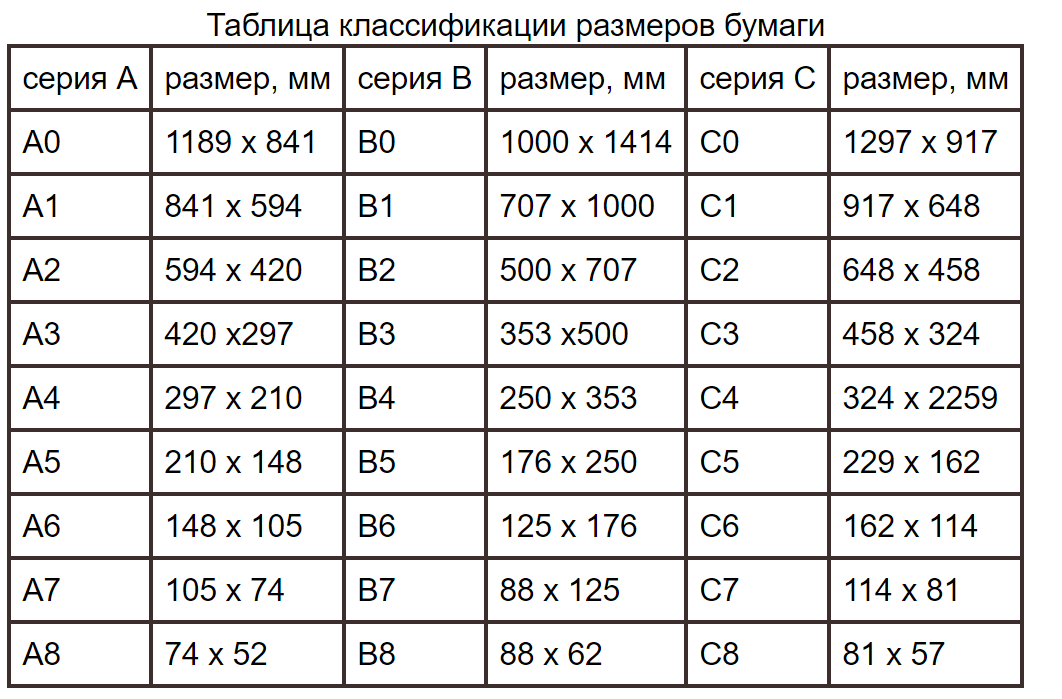 Если вы используете изображение на рабочем столе с соотношением сторон 16: 9, оно будет идеально смотреться на рабочем столе, так как настольное устройство широкое.Однако мобильное устройство намного меньше, поэтому соотношение сторон 16: 9 иногда может показаться маленьким.
Если вы используете изображение на рабочем столе с соотношением сторон 16: 9, оно будет идеально смотреться на рабочем столе, так как настольное устройство широкое.Однако мобильное устройство намного меньше, поэтому соотношение сторон 16: 9 иногда может показаться маленьким.
Для компенсации вы можете использовать функцию скрытия на устройстве для создания определенных версий для этих устройств или изменить размеры изображения, чтобы они соответствовали размеру изображения. Изменения размера не зависят от устройства.
Соображения
Самый большой — не всегда лучший
Загрузка самого большого разрешения для вашего сайта гарантирует, что изображения вашего сайта будут иметь высокое разрешение для ваших клиентов и заказчиков.Однако имейте в виду, что большие изображения также сильно влияют на скорость вашей страницы. Поскольку изображения с высоким разрешением уменьшаются, пользователи обычно не замечают разницы в разрешении. Лучше загружать изображения такого размера, который соответствует их предназначению. Например, если у вас есть изображение размером 300 на 300 пикселей на вашем сайте, вы не хотите загружать его как изображение размером 4000 на 4000 пикселей.
Руководство по идеальным размерам изображений в социальных сетях [обновлено в сентябре 2018 г.]
Сводка
Найдите лучшие размеры изображений для всех основных социальных сетей, чтобы ваш контент в социальных сетях был идеальным до пикселя.
Вы узнаете
- Идеальные размеры изображений для Instagram, Facebook, Twitter и др.
- Определенная высота и ширина в пикселях для всех основных социальных сетей и всех их различных типов контента
- Как обрезать и изменять размер изображения, чтобы соответствовать идеальное соотношение сторон
Обзор идеального размера изображения в социальных сетях
Ищете более подробную информацию о конкретной социальной платформе? Нажмите на одну из платформ ниже, чтобы перейти в соответствующий раздел:
- Обмен изображениями: 1200 x 628 пикселей
- Обмен ссылками с изображением: 1200 x 628 пикселей
- Обмен историями: 1080 x 1920 пикселей *
- Совместное использование квадратных изображений: 1080 x 1080 пикселей
- Обмен горизонтальными изображениями: 1080 x 566 пикселей
- Обмен вертикальными изображениями: 1080 x 1350 пикселей
- Обмен историями: 1080 x 1920 пикселей *
Твиттер
- Совместное использование одного изображения: 1200 x 675 пикселей
- Совместное использование нескольких изображений: 1200 x 675 пикселей
- Обмен ссылками с изображением: 800 x 418 пикселей
- Отправка изображений на страницу компании или в личный профиль: 1104 x 736 пикселей (1200 x 627 пикселей с буфером)
- Обмен ссылками с изображением на страницу компании или личный профиль: 1200 x 628 пикселей
- Обмен изображениями: 800 x 1200 пикселей
Snapchat
- Обмен изображениями: 1080 x 1920 пикселей *
* Если вы обнаружите, что ваши истории обрезаны сбоку, возможно, вы или ваши зрители используете телефон с большим дисплеем (например.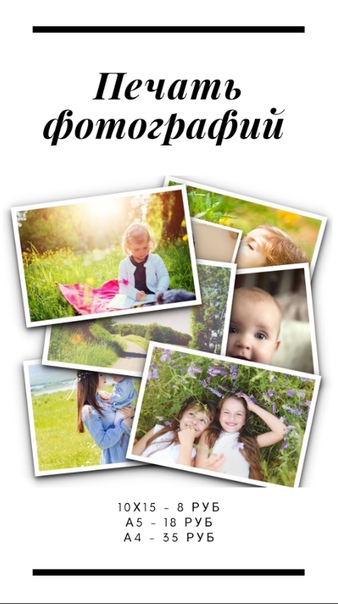 грамм. iPhone X или Samsung S8). Чтобы оптимизировать свои истории для телефонов с большим дисплеем, попробуйте 1080 пикселей в ширину на 2340 пикселей в высоту (верхушка для Snapchat!)
грамм. iPhone X или Samsung S8). Чтобы оптимизировать свои истории для телефонов с большим дисплеем, попробуйте 1080 пикселей в ширину на 2340 пикселей в высоту (верхушка для Snapchat!)
Как только вы определились с идеальным размером изображения для своих сообщений в социальных сетях, мы будем рады помочь вам с планированием ваших публикаций в социальных сетях. Попробуйте нашу 14-дневную бесплатную пробную версию и почувствуйте легкость.
У вас есть все отличные инструменты для создания привлекательных изображений для социальных сетей. Вы знаете, что мозг любит визуальные эффекты и как создать что-то красивое, чтобы привлечь внимание.Вы готовы сделать что-то отличное!
И последнее: как именно должно выглядеть ваше изображение, чтобы оно поместилось в ленте новостей, временной шкале или потоке?
При создании отличных изображений для социальных сетей нужно учитывать очень многое — для меня размер и форма имеют тенденцию блокироваться, прежде чем я даже осознаю, что произошло. Однако размер и форма — высота, ширина и ориентация — являются элементами, которые больше всего влияют на то, как изображение будет отображаться в потоке социальных сетей.
Например, я не смог правильно подобрать размер изображения для твита, и часть изображения была обрезана в мобильной ленте.🙈
К счастью, есть ответы на некоторые вопросы о том, как создавать идеальные изображения, которые неизменно хорошо отображаются на графиках вашей аудитории. Мы собрали здесь все ответы.
Идеальные размеры изображений в социальных сетях для ваших сообщений
Размеры изображений — огромная тема для обсуждения.
Существуют идеальные размеры изображений для обложек, изображений профиля, рекламы в Facebook и карточек в Twitter. Несколько подробных сообщений в блогах посвящены обзору того, что лучше всего во всех этих разных местах.
В этом посте я хотел бы сосредоточиться конкретно на изображениях в социальных сетях, которыми вы делитесь с обновлениями , либо в виде прикрепленных изображений, либо в виде ссылок.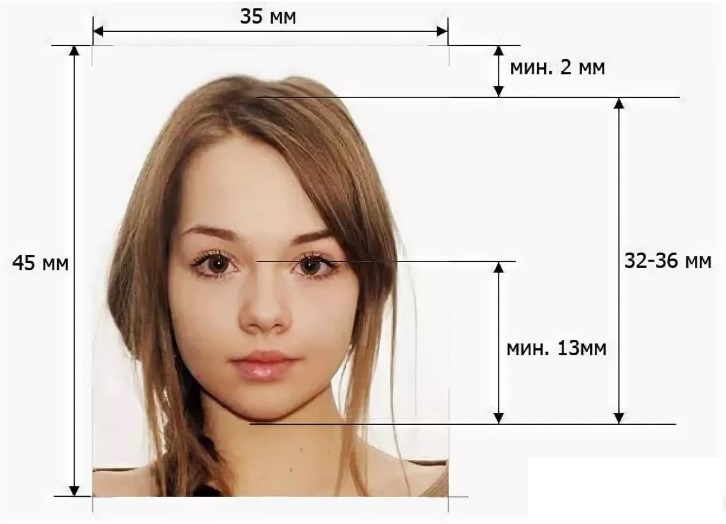
Кроме того, большинство основных каналов социальных сетей, таких как Facebook и Twitter, теперь дают вам дополнительный контроль над тем, как выглядит ваше изображение профиля и фотография обложки. Вы получаете несколько действительно полезных инструментов для изменения размера и масштабирования этих изображений, пока они не станут идеальными в пикселях.
Вот, например, процесс для обложки Facebook.
Для идеальных размеров обложек и изображений профиля вот два моих любимых:
Идеальные размеры изображений для Facebook
- Обмен изображениями: 1200 x 628 пикселей
- Обмен ссылками с изображением: 1200 x 628 пикселей
Обмен изображениями — 1200 x 628 пикселей
Если вы публикуете альбомные, портретные или квадратные изображения, Facebook изменит их размер до 500 пикселей в ширину и соответственно масштабирует высоту.
Хорошая новость в том, что вам не нужно беспокоиться о размере изображения при публикации изображений в Facebook! Почти всех изображений будут отлично смотреться в ленте новостей вашей аудитории.(Я использовал «почти», потому что Facebook, похоже, по-прежнему требует соотношения сторон от 9:16 до 16: 9 — это огромный диапазон.)
Для простоты я рекомендую создавать изображения шириной 1200 пикселей на 628 пикселей в высоту. Это идеальный размер для изображений при предварительном просмотре ссылок, о чем вы узнаете далее. Конечно, если вы хотите поделиться вертикальным изображением, это тоже здорово!
Обмен ссылками с изображением — 1,200 x 628 пикселей
Когда вы делитесь ссылкой на Facebook, Facebook покажет изображение в предварительном просмотре ссылки.Facebook просматривает теги Open Graph для ссылки, в частности тег og: image, который указывает изображение, которое Facebook должен использовать при публикации в ленте новостей.
Вы можете добавить тег og: image вручную в раздел
на каждой странице вашего веб-сайта, или вы можете попробовать такой плагин, как Yoast SEO для WordPress, который обрабатывает код и реализацию за вас. (Мы большие поклонники плагина Yoast для блога Buffer.)
(Мы большие поклонники плагина Yoast для блога Buffer.)(Если вы подтвердили свой домен с помощью Facebook, вы также можете настроить изображение — а также заголовок и описание — ссылок с вашего веб-сайта с помощью Buffer, не имея коснуться кода вашего сайта.)
Идеальные размеры — 1200 пикселей в ширину и 628 пикселей в высоту. Facebook обрежет и изменит размер предварительного просмотра изображения до 500 пикселей в ширину и 261 пикселей в высоту (соотношение сторон 1,91: 1). Поскольку кажется, что Facebook обрезает изображение снизу вверх, постарайтесь сохранить важные детали вверху изображения, если вы не можете добиться идеального размера.
Для поста с каруселью каждое изображение обрезается до размера квадрата 300 x 300 пикселей.
Обмен историями — 1080 x 1920 пикселей
Истории Facebook занимают весь экран телефона, поэтому идеальный размер — 1080 пикселей в ширину и 1920 пикселей в высоту (соотношение сторон 9:16).
Поскольку фотография вашего профиля и некоторые кнопки будут отображаться в верхней части ваших историй, было бы здорово принять их во внимание при разработке своих историй.
Идеальные размеры изображений в Instagram
- Обмен квадратными изображениями: 1080 x 1080 пикселей
- Обмен горизонтальными изображениями: 1080 x 566 пикселей
- Обмен вертикальными изображениями: 1080 x 1350 пикселей
- Обмен историями: 1080 x 1920 пикселей
Обмен изображениями — 1080 пикселей в ширину
Ключевым моментом для изображений в Instagram является ширина, поскольку все сообщения в Instagram имеют одинаковую ширину (т.е. размер экрана вашего телефона). Идеальная ширина — 1080 пикселей . Если ваше изображение меньше 320 пикселей в ширину, Instagram увеличит его, и оно может выглядеть пиксельным.
Пока высота вашего изображения составляет от 566 до 1350 пикселей при ширине 1080 пикселей (или соотношение сторон от 1,91: 1 до 4: 5), Instagram сохранит ваше изображение таким, какое оно есть.
В противном случае ваше изображение будет обрезано до соотношения сторон, поддерживаемого Instagram. В таких случаях вы можете решить, какие части изображения вы хотите обрезать при публикации в Instagram.
Обмен историями — 1080 x 1920 пикселей
Поскольку Instagram Stories занимают весь экран телефона, идеальный размер составляет 1080 пикселей в ширину и 1920 пикселей в высоту (соотношение сторон 9:16).
При разработке своих историй в Instagram не забывайте, что 250 пикселей вверху и внизу изображения должны быть свободны от текста и логотипов, поскольку именно там будут фото вашего профиля и кнопки Instagram.
Чтобы упростить вам создание отличных историй в Instagram, мы создали Stories Creator.Каждое изображение историй, которое вы создаете с помощью этого инструмента, идеально подходит для историй Instagram. Мы даже показываем вам интерфейс Instagram, пока вы проектируете, чтобы вы могли видеть, где находятся фото вашего профиля и кнопки Instagram. Попробуй!
Идеальные размеры изображений Twitter
- Совместное использование одного изображения: 1200 x 675 пикселей
- Совместное использование нескольких изображений: 1200 x 675 пикселей
- Совместное использование ссылок с изображением: 800 x 418 пикселей
Совместное использование одного изображения (или GIF) — 1200 x 675 пикселей
При отправке изображения в Twitter лучше следовать спецификациям для мобильных устройств, чем для настольных компьютеров.Это потому, что спецификации для мобильных устройств будут работать как на мобильных, так и на настольных компьютерах, в то время как спецификации для настольных компьютеров могут привести к обрезке (как на моем изображении выше — ну!) 16: 9). Минимальный размер составляет 600 пикселей в ширину и 335 пикселей в высоту, но изображения большего размера будут выглядеть лучше, если ваши подписчики щелкнут, чтобы увеличить изображение.
Вот забавный факт: Twitter теперь использует машинное обучение, чтобы обрезать ваши изображения, чтобы показать наиболее интересную их часть. Таким образом, в большинстве случаев вам не нужно беспокоиться о том, что важные детали будут обрезаны. Отличная работа, Твиттер!
Таким образом, в большинстве случаев вам не нужно беспокоиться о том, что важные детали будут обрезаны. Отличная работа, Твиттер!
Хотя Твиттер этого не заявляет, я видел гифки, которые отображаются квадратом на временной шкале Твиттера (на мобильных устройствах и на компьютерах). Если вы поклонник GIF, обязательно попробуйте!
Совместное использование нескольких изображений — 1200 x 675 пикселей
Идеальный размер аналогичен совместному использованию одного изображения: 1200 пикселей в ширину и 675 пикселей в высоту .
Twitter, однако, немного обрезает изображения в зависимости от количества изображений в вашем твите и по-разному на мобильном устройстве и на компьютере.К счастью, благодаря новой возможности машинного обучения Twitter он по-прежнему должен показывать лучшие части ваших изображений.
Например, вот как обрезанные изображения будут выглядеть на мобильном устройстве:
Обмен ссылками с изображением — 800 x 418 пикселей
Идеальный размер для предварительного просмотра ссылки Twitter (также известного как карточка изображения веб-сайта) составляет 800 пикселей в ширину. на 418 пикселей (1,91: 1) .
На карточке отображается заголовок, описание (на рабочем столе), ссылка и фотография, когда вы делитесь URL-адресом с сайта, который содержит соответствующий код Twitter Cards.Вся эта информация извлекается с помощью тегов HTML, часто тех же самых, которые используются Facebook для отображения ссылок. (Вы также можете использовать для этого плагин Yoast SEO WordPress.)
Если вам интересно, как ваши изображения могут выглядеть с Twitter Cards, вы можете ввести свою ссылку в бесплатный валидатор карт Twitter, чтобы быстро просмотреть.
Идеальные размеры изображений LinkedIn
- Совместное использование изображений на странице компании или в личном профиле: 1104 x 736 пикселей
- Совместное использование ссылок с изображением на страницу компании или личный профиль: 1200 x 628 пикселей
Совместное использование изображений — 1 104 x 736 пикселей
По словам модератора справочного форума LinkedIn, идеальный размер изображения составляет 552 пикселей в ширину и 368 пикселей в высоту (или соотношение сторон 3: 2).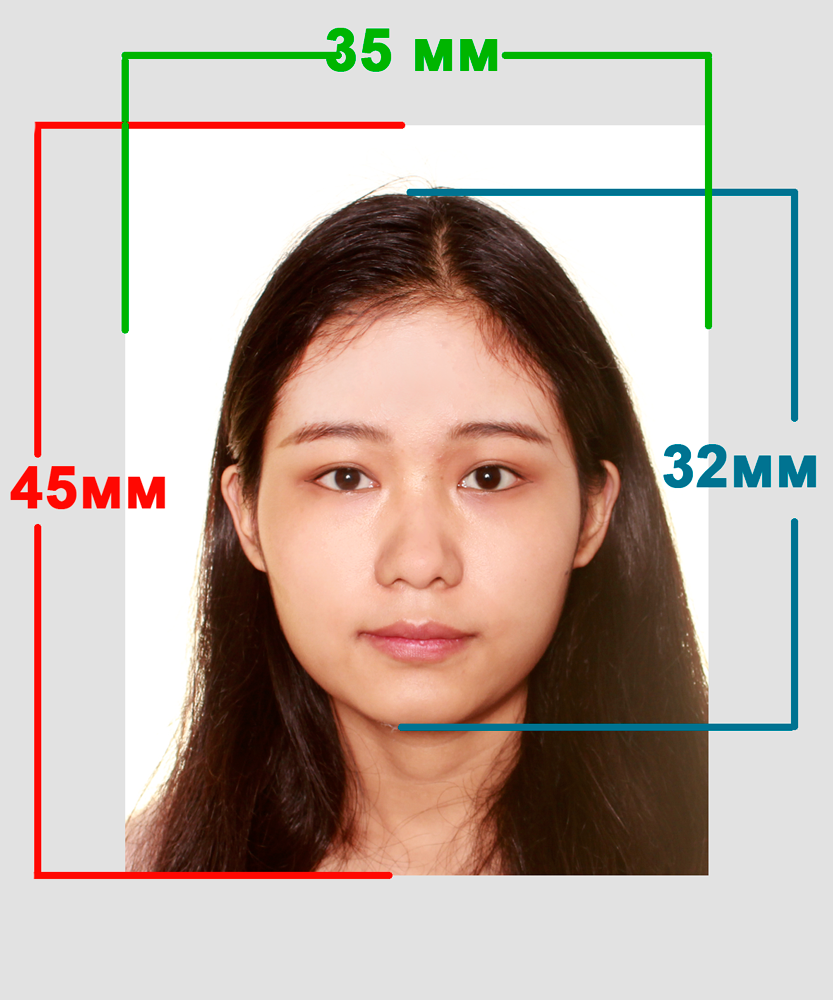 Изображение с другим соотношением сторон будет обрезано (по бокам или внизу) для соответствия размеру. Я предлагаю удвоить размеры, чтобы ваши изображения отлично смотрелись на экранах Retina — 1104 пикселей в ширину и 736 пикселей в высоту .
Изображение с другим соотношением сторон будет обрезано (по бокам или внизу) для соответствия размеру. Я предлагаю удвоить размеры, чтобы ваши изображения отлично смотрелись на экранах Retina — 1104 пикселей в ширину и 736 пикселей в высоту .
При отправке изображения в LinkedIn из Buffer команда LinkedIn сообщила нам, что идеальный размер изображения составляет 1200 пикселей в ширину и 627 пикселей в высоту. Это почти похоже на идеальный размер изображения для Facebook, что помогает упростить задачу!
Обмен ссылками с изображением — 1200 x 628 пикселей
Когда вы делитесь ссылками и статьями в LinkedIn, предварительный просмотр изображения будет масштабирован и обрезан, чтобы поместиться в поле шириной 552 пикселей и высотой 289 пикселей (соотношение сторон 1.91: 1).
LinkedIn рекомендует использовать соотношение сторон 1,91: 1. Это то же соотношение сторон, что и у изображения в предварительном просмотре ссылки в Facebook! Следовательно, 1,200 пикселей в ширину и 628 пикселей в высоту также отлично подойдут для обмена ссылками с изображением на LinkedIn .
Да, и эти идеальные размеры также применимы к страницам-витринам LinkedIn.
Идеальный размер изображения Pinterest — 800 x 1200 пикселей
Согласно Pinterest, лучшее соотношение сторон для изображений Pinterest — 2: 3 при минимальной ширине 600 пикселей. Я бы рекомендовал использовать 800 пикселей в ширину и 1200 пикселей в высоту, чтобы ваше изображение также отлично смотрелось на экранах Retina.
Соблюдение соотношения сторон 2: 3 гарантирует, что все детали будут видны вашей аудитории в своем фиде — точно так же, как логотип и URL-адрес Product Hunt можно увидеть в приведенном выше примере.
Если вы хотите создавать изображения, длина которых превышает соотношение сторон 2: 3 (например, 800 пикселей в ширину на 2000 пикселей), обратите внимание, что изображения будут обрезаны снизу. Хотя, похоже, есть небольшая свобода действий. В ленте Pinterest отображает изображения с фиксированной шириной 236 пикселей и максимальной шириной 500 пикселей (которая масштабируется до 800 пикселей в ширину и 1694 пикселей в высоту).
Хотя, похоже, есть небольшая свобода действий. В ленте Pinterest отображает изображения с фиксированной шириной 236 пикселей и максимальной шириной 500 пикселей (которая масштабируется до 800 пикселей в ширину и 1694 пикселей в высоту).
Идеальные размеры изображений в Google+ — 1200 x 628 пикселей
Примечание редактора: Внимание! Google объявил, что к апрелю 2019 года они закроют Google+ для потребителей. Вот несколько идей, где вы могли бы вместо этого делиться своим контентом.
Google+ не обрезает изображения, если они не очень длинные по вертикали или горизонтали.Это отличная новость, потому что многие распространенные размеры изображений отлично подходят для Google+.
Для простоты я бы рекомендовал использовать 1200 пикселей в ширину и 628 пикселей в высоту (идеальный размер изображения для обмена ссылками на Facebook) при публикации изображений или ссылок.
Идеальный размер изображения Snapchat — 1080 x 1920 пикселей
Как и в Instagram Stories, снимки занимают весь экран телефона. 1080 пикселей в ширину и 1920 пикселей в высоту должны хорошо работать с большинством дисплеев телефонов.
Опять же, вам нужно учитывать фотографию профиля и кнопки, которые будут отображаться вверху и внизу ваших снимков.
Обращаюсь к вам
Надеюсь, эти обзоры размеров изображений могут быть вам полезны. Мы продолжаем узнавать много нового о том, что лучше всего подходит для различных социальных сетей, и я буду рад и дальше обновлять этот пост со всеми нашими последними выводами.
Можем ли мы что-нибудь добавить к этому ресурсу, чтобы сделать его более полезным для вас? Каков ваш опыт публикации изображений разных размеров в социальных сетях?
Буду рад услышать от вас в комментариях!
—
Изображение предоставлено: соответствующие аккаунты в социальных сетях, Twitter
Этот пост был первоначально написан Кеваном Ли и переписан с обновленной информацией Альфредом Луа.
Прорвитесь через шум в социальных сетях
Начать бесплатную 14-дневную пробную версию
Как изменить размер изображений для печати с помощью Photoshop
Узнайте все об изменении размера изображений для печати с помощью Photoshop! Вы узнаете, как работает размер печати, как (и когда) увеличивать фотографии, как изменять размер для разных размеров кадра и как каждый раз получать отпечатки высочайшего качества!
Автор Стив Паттерсон.
В этом уроке, третьем в моей серии о размере изображения, я покажу вам, как легко изменить размер изображения для печати с помощью Photoshop! Изменение размера для печати отличается от изменения размера для Интернета или просмотра на экране.Это потому, что часто нет необходимости изменять количество пикселей в изображении.
Большинство современных цифровых фотоаппаратов захватывают изображения, которые уже достаточно большие для печати со стандартными размерами кадра, например 8 x 10 или 11 x 14, и получают отличные результаты. Поэтому вместо того, чтобы изменять количество пикселей, все, что нам нужно сделать, это изменить размер печати. И, как мы увидим, мы меняем размер печати, просто изменяя разрешение фотографии на . В этом уроке я расскажу, что такое разрешение и сколько его нужно для высококачественной печати.
Если вам с по нужно распечатать изображение большего размера, вам нужно будет увеличить его, добавив больше пикселей. Кроме того, если вы хотите подогнать изображение под размер кадра, который не соответствует соотношению сторон фотографии, вам сначала нужно обрезать изображение, прежде чем изменять его размер. Я также затрону обе эти темы.
Чтобы продолжить, вы можете открыть любое изображение в Photoshop. Я воспользуюсь этим милым человечком, которого я скачал с Adobe Stock:
.
Исходное изображение.Фото: Adobe Stock.
Это урок 3 из моей серии статей об изменении размера изображения.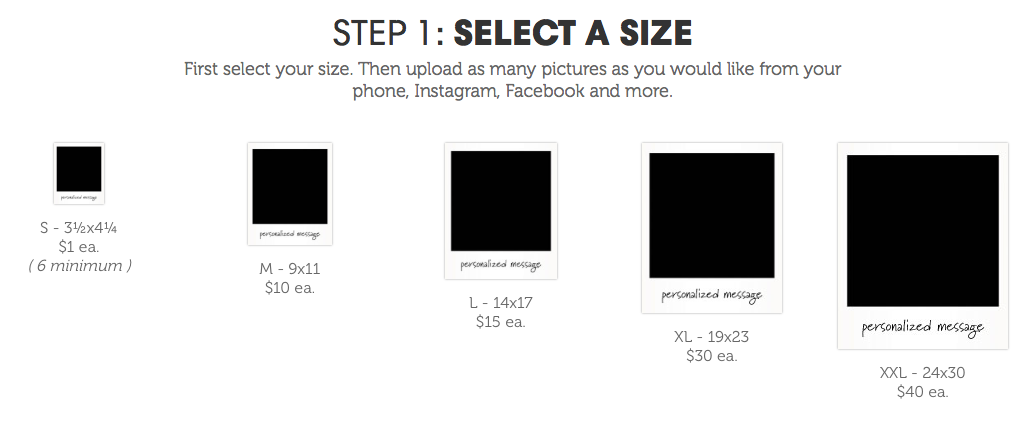 Давайте начнем!
Давайте начнем!
Загрузите это руководство в виде готового к печати PDF-файла!
Диалоговое окно размера изображения
Чтобы изменить размер изображения для печати в Photoshop, мы используем диалоговое окно «Размер изображения». Чтобы открыть его, перейдите в меню Image в строке меню и выберите Image Size :
Переход к изображению> Размер изображения.
В Photoshop CC диалоговое окно «Размер изображения» содержит окно предварительного просмотра слева, а параметры просмотра и изменения размера изображения — справа.Я подробно рассмотрел диалоговое окно «Размер изображения» в предыдущем уроке:
Диалоговое окно «Размер изображения» в Photoshop CC.
Предварительный просмотр увеличенного изображения
Первое, что вам нужно сделать, это увеличить размер окна предварительного просмотра, и вы можете сделать это, увеличив размер диалогового окна Image Size. Просто перетащите диалоговое окно в верхний левый угол экрана, а затем перетащите его правый нижний угол наружу.
После изменения размера диалогового окна щелкните и перетащите внутри окна предварительного просмотра, чтобы отцентрировать объект:
Изменение размера диалогового окна для предварительного просмотра увеличенного изображения.
Просмотр текущего размера изображения
Текущий размер вашего изображения отображается вверху. Число рядом со словами Размер изображения показывает размер изображения в мегабайтах (M). А ниже, рядом со словом Dimensions , мы видим размер изображения в пикселях. Ни один из них не сообщает нам размер печати, но мы скоро вернемся к нему:
Текущий размер изображения отображается вверху.
Изменение размера и передискретизация изображения
Прежде чем мы рассмотрим, как изменить размер изображения для печати, нам сначала нужно знать важное различие между изменением размера изображения и повторной дискретизацией его..jpg)
Что такое изменение размера изображения?
Изменение размера означает, что мы не меняем количество пикселей в изображении. Все, что мы делаем, это меняем размер изображения печатать . Мы контролируем размер печати не изменяя количество пикселей, а изменяя разрешение изображения . Я рассмотрел размер и разрешение изображения в первом уроке этой серии, но мы рассмотрим это снова через мгновение.
Что такое передискретизация изображения?
Передискретизация означает, что мы меняем количество пикселей.Добавление большего количества пикселей известно как повышающая дискретизация , а отбрасывание пикселей называется понижающей дискретизацией . Пониженная дискретизация используется, когда вы уменьшаете размер изображения, будь то для электронной почты, для загрузки в Интернет или для общего просмотра на экране. Но вам не нужно уменьшать разрешение изображения для печати. Вам может понадобиться для повышения разрешения, если текущие размеры в пикселях слишком малы для печати нужного вам размера. Я покажу вам, как повысить разрешение изображения чуть позже.
Как работает размер печати
Чтобы проверить, достаточно ли пикселей на вашем изображении для его печати с заданным размером, начните с выключения параметра Resample . Вы найдете его прямо под параметром «Разрешение». Если Resample выключен, Photoshop не позволит нам изменять количество пикселей. Все, что мы можем изменить, это размер печати:
Отключение опции Resample.
Где текущий размер печати?
Текущий размер печати отображается в полях Ширина , Высота и Разрешение .В моем случае изображение будет напечатано шириной 10,747 дюйма и высотой 7,163 дюйма при разрешении 300 пикселей на дюйм:
Текущая ширина, высота и разрешение.
Какое разрешение изображения?
Ширина и высота довольно просты.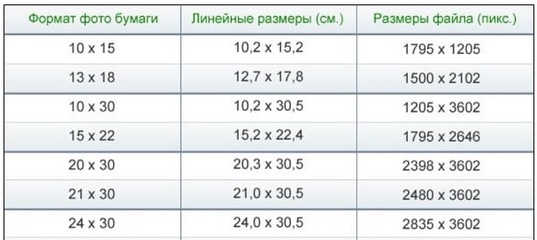 Но что такое разрешение? Разрешение — это количество пикселей изображения, которое будет напечатано на одном линейном дюйме бумаги. Поскольку изображение имеет ограниченное количество пикселей, чем больше пикселей вы напечатаете на дюйм, тем меньше будет распечатанное изображение.Точно так же печать меньшего количества пикселей на дюйм даст вам больший размер печати.
Но что такое разрешение? Разрешение — это количество пикселей изображения, которое будет напечатано на одном линейном дюйме бумаги. Поскольку изображение имеет ограниченное количество пикселей, чем больше пикселей вы напечатаете на дюйм, тем меньше будет распечатанное изображение.Точно так же печать меньшего количества пикселей на дюйм даст вам больший размер печати.
Поскольку мы не меняем число пикселей в изображении, изменение разрешения не влияет на размер файла или на то, как изображение выглядит на экране. Разрешение относится только к печати.
Подробнее: миф о веб-разрешении 72 ppi
Для моего изображения разрешение в настоящее время установлено на 300 пикселей / дюйм . Это означает, что 300 пикселей по ширине, и 300 пикселей по высоте будут напечатаны внутри каждого дюйма бумаги.Это может показаться не таким уж большим. Но если посчитать, 300 х 300 = 90 000. Это означает, что на каждые квадратных дюймов будет напечатано 90 000 пикселей. :
.
Значение разрешения соответствует ширине и высоте.
Как разрешение влияет на размер печати?
Чтобы понять, как разрешение влияет на размер печати, все, что нам нужно сделать, это разделить текущую ширину и высоту изображения в пикселях на текущее разрешение. В моем случае ширина моего изображения составляет 3224 пикселя:
Текущая ширина изображения в пикселях.
Если мы разделим 3224 пикселя на 300 пикселей / дюйм, мы получим 10,747 дюйма для ширины:
Ширина в пикселях, разделенная на разрешение, дает нам ширину печати.
И мое изображение имеет высоту 2149 пикселей:
Текущая высота изображения в пикселях.
Итак, если мы возьмем 2149 пикселей и разделим их на 300 пикселей / дюйм, мы получим 7,163 дюйма для высоты:
Высота в пикселях, разделенная на разрешение, дает нам высоту печати.
Какое разрешение вам нужно для высококачественной печати?
Теперь, когда мы знаем, как разрешение влияет на размер отпечатка, возникает реальный вопрос: какое разрешение или нужно нам, чтобы отпечаток выглядел хорошо? Я отвечу на этот вопрос тремя разными ответами.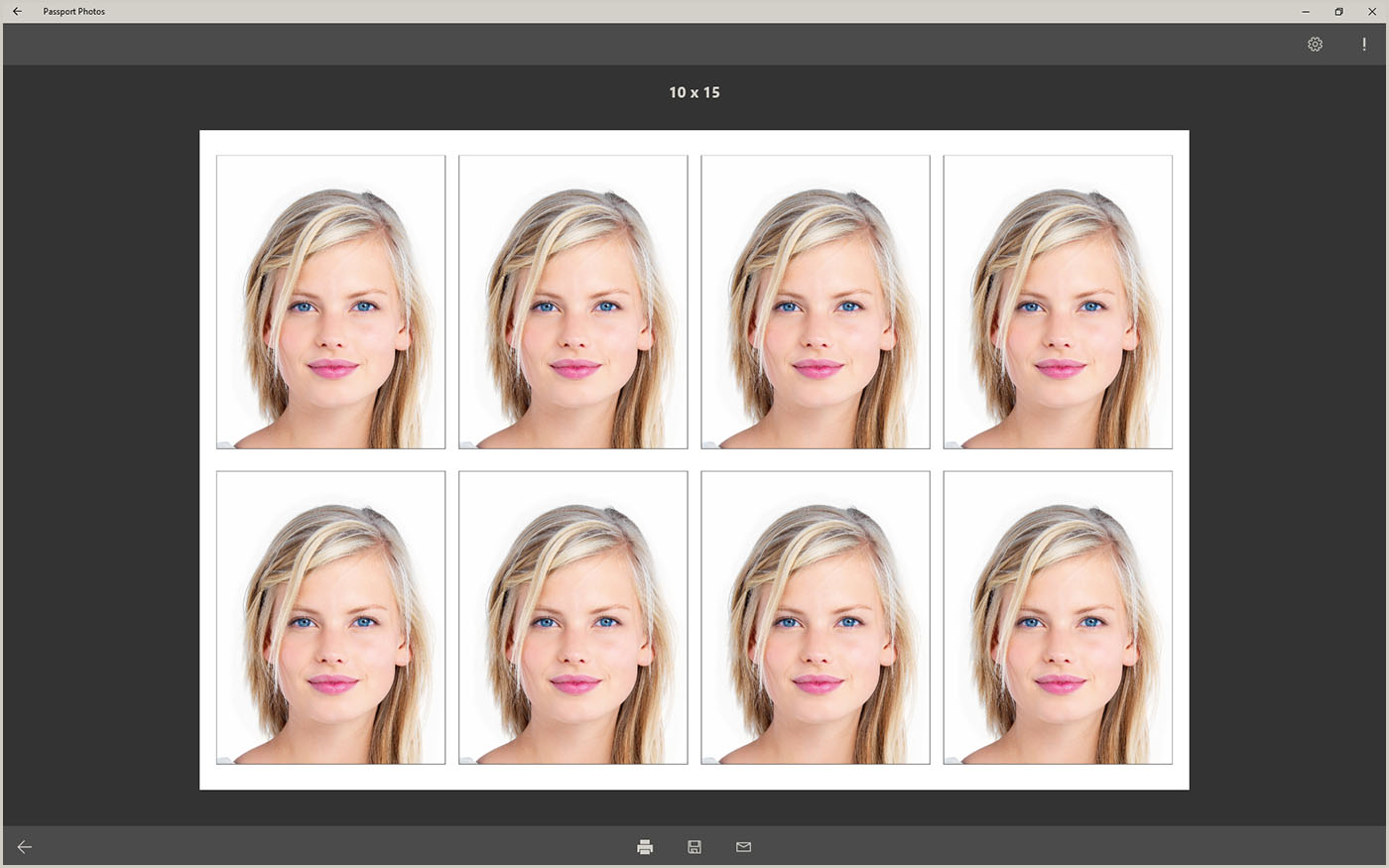 Сначала скажу официальный ответ. Затем я объясню, почему многие люди думают, что официальный ответ — ерунда. И, наконец, я поделюсь тем, что считаю лучшим ответом на вопрос и с которым я согласен.
Сначала скажу официальный ответ. Затем я объясню, почему многие люди думают, что официальный ответ — ерунда. И, наконец, я поделюсь тем, что считаю лучшим ответом на вопрос и с которым я согласен.
Ответ №1: Стандартное разрешение
Во-первых, официальный ответ. Давно признанным отраслевым стандартом высококачественной печати является разрешение 300 пикселей / дюйм . Это означает, что вам нужно не менее 300 пикселей на дюйм, если вы хотите, чтобы ваше изображение выглядело четким и резким с большим количеством деталей при печати.В этом стандарте нет ничего плохого, и печать с разрешением 300 пикселей на дюйм определенно даст вам отличные результаты.
Ответ №2: «Достаточно хорошее» разрешение
Но есть несколько аргументов против стандартного отраслевого разрешения. Во-первых, он учитывает только количество пикселей как фактор качества печати. При этом не учитываются другие важные факторы, такие как расстояние просмотра. Вообще говоря, чем крупнее отпечаток, тем дальше его видят люди. Вы можете держать распечатку размером 4 x 6 дюймов близко, но вы, скорее всего, будете стоять в нескольких футах от плаката размером 24 x 36 или 30 x 40 дюймов.А рекламный щит у шоссе обычно просматривается с расстояния сотен футов.
Поскольку наши глаза не могут различать такое же количество деталей на больших расстояниях, утверждается, что нет смысла печатать все, независимо от расстояния просмотра, с одинаковым разрешением. 300 пикселей / дюйм могут быть тем, что вам нужно для небольших отпечатков, просматриваемых вблизи, но большие отпечатки с более низким разрешением могут выглядеть так же хорошо, если смотреть с достаточно большого расстояния:
Разрешение становится менее важным по мере удаления от изображения.
Еще один аргумент против отраслевого стандарта заключается в том, что, хотя 300 пикселей / дюйм обеспечивают максимально возможное качество печати, это вызывает вопрос. Вам действительно нужен высочайшего качества? Или есть более низкое разрешение, которое «достаточно хорошо»? Многие профессиональные фотографы выбирают 240 пикселей / дюйм как лучшее место для разрешения. Конечно, печать с разрешением 300 пикселей / дюйм будет выглядеть немного лучше при параллельном сравнении. Но 240 пикселей / дюйм по-прежнему дает четкое и детальное изображение, которым большинство людей будет полностью удовлетворено.А поскольку изображение не масштабируется до 300 пикселей / дюйм, размер файла остается меньше.
Конечно, печать с разрешением 300 пикселей / дюйм будет выглядеть немного лучше при параллельном сравнении. Но 240 пикселей / дюйм по-прежнему дает четкое и детальное изображение, которым большинство людей будет полностью удовлетворено.А поскольку изображение не масштабируется до 300 пикселей / дюйм, размер файла остается меньше.
Ответ № 3: Собственное разрешение вашего принтера
Несмотря на то, что аргументы против стандартного разрешения в 300 пикселей / дюйм сильны, они не учитывают одну очень важную деталь. Фактически, это , такой как , важная деталь, из-за которой аргументы против отраслевого стандарта становятся бессмысленными.
Дело в том, что ваш принтер имеет собственное разрешение печати .И он ожидает получить ваши изображения в этом собственном разрешении. Большинство принтеров имеют собственное разрешение 300 пикселей / дюйм , что соответствует отраслевому стандарту. Если вы отправите на принтер изображение с более низким разрешением, например 240 пикселей / дюйм, принтер автоматически повысит его разрешение до своего собственного разрешения. Другими словами, просто невозможно распечатать изображение с разрешением, меньшим, чем собственное разрешение вашего принтера. Если и не увеличивают изображение, ваш принтер сделает это.
Принтеры Epson
, такие как мой Epson Stylus Pro 3880, используют еще более высокое собственное разрешение 360 пикселей / дюйм . Таким образом, для принтеров Epson любое разрешение ниже 360 будет автоматически повышено до 360. Другие производители принтеров (Canon, HP и т. Д.) Придерживаются разрешения 300.
Какой ответ правильный?
Так что все это значит? Какое разрешение подходит для высококачественной печати? Ответ для большинства струйных принтеров — 300 пикселей / дюйм . Это собственное разрешение принтера.Для принтеров Epson это 360 пикселей / дюйм . Что-нибудь меньше, и ваш принтер все равно повысит разрешение изображения. Но Photoshop может лучше выполнять передискретизацию, чем ваш принтер. Поэтому, если разрешение вашего изображения упадет ниже 300 пикселей / дюйм, вы захотите повысить его разрешение в диалоговом окне «Размер изображения», прежде чем отправлять его на печать.
Но Photoshop может лучше выполнять передискретизацию, чем ваш принтер. Поэтому, если разрешение вашего изображения упадет ниже 300 пикселей / дюйм, вы захотите повысить его разрешение в диалоговом окне «Размер изображения», прежде чем отправлять его на печать.
Лучшее разрешение — это собственное разрешение вашего принтера.
Есть такое понятие, как
слишком много разрешения ?
Что делать, если разрешение вашего изображения на выше, чем на собственное разрешение вашего принтера? Вам нужно уменьшить разрешение изображения, чтобы сделать его меньше? Нет, не знаешь.Совершенно нормально отправить на принтер больше пикселей, чем ему нужно, и это поможет убедиться, что ваше изображение выглядит максимально резким.
Загрузите это руководство в виде готового к печати PDF-файла!
Как изменить размер печати
Итак, теперь, когда мы знаем, как разрешение изображения влияет на размер печати и минимальное разрешение, необходимое для высококачественной печати, давайте посмотрим, как изменить размер печати . Чтобы изменить его, при выключенной опции Resample просто введите новый размер печати в поля Ширина и Высота .Поскольку ширина и высота связаны вместе, изменение одного автоматически изменит другое.
Согласование соотношения сторон и ориентации изображения
Обратите внимание, что вы сможете ввести только размер, соответствующий текущему соотношению сторон изображения. Так, например, если ваше изображение использует соотношение сторон 4 x 6, как у меня, вы не сможете распечатать его как 8 x 10. Соотношения сторон не совпадают. Чтобы распечатать изображение с другим соотношением сторон, вам сначала нужно обрезать его, и я покажу вам, как это сделать позже.
Наряду с соотношением сторон вы также захотите знать об ориентации вашего изображения. Если изображение имеет ориентацию портрет , где ширина меньше высоты, тогда вам нужно установить ширину на меньшее из двух значений. А если это альбомный режим , где ширина больше высоты, установите для ширины большее значение.
А если это альбомный режим , где ширина больше высоты, установите для ширины большее значение.
Изменение ширины и высоты
Например, скажем, я хочу напечатать свое изображение размером 4 «x 6».Я знаю, что он в альбомной ориентации с шириной больше, чем высота, поэтому я устанавливаю значение ширины на 6 дюймов. Photoshop автоматически устанавливает высоту 4 дюйма или, в данном случае, 3,999 дюйма, чтобы соответствовать соотношению сторон:
При вводе значения ширины автоматически устанавливается значение высоты.
Если бы я хотел, чтобы высота была ровно 4 дюйма, я мог бы изменить значение высоты на 4 дюйма, что затем изменило бы ширину на 6,001 дюйма. Таким образом, соотношение сторон моего изображения не , а точно 4 x 6, но оно достаточно близко:
.
При изменении высоты автоматически изменяется ширина.
Проверка разрешения изображения
Обратите внимание, что значение разрешения также связано с шириной и высотой. А за счет уменьшения ширины и высоты разрешение увеличилось с 300 пикселей / дюйм до 537,25 пикселей / дюйм. Это потому, что нам нужно упаковать на больше пикселей на дюйм, чтобы распечатать изображение в меньшем размере. Но поскольку новое разрешение намного выше минимального необходимого разрешения (300 пикселей / дюйм), нет необходимости повышать его разрешение. Это изображение будет отлично смотреться в таком виде:
Уменьшение ширины и высоты повысило разрешение.
Проверка размера изображения
Также обратите внимание, что изменение размера печати не повлияло на фактический размер изображения в пикселях или мегабайтах. Это по-прежнему то же самое изображение, и все, что мы сделали, это изменили размер, который он будет печатать:
Размер печати ни на что не влияет.
Когда увеличивать изображение
Но давайте предположим, что вместо того, чтобы печатать его как 4 «x 6» (или 6 «x 4», в данном случае), мне нужно удвоить ширину и высоту, чтобы он печатал с размером 12 «на 8». Я изменю значение высоты с 4 до 8 дюймов, и Photoshop автоматически удвоит ширину с 6 до 12 дюймов. Однако обратите внимание, что, удвоив ширину и высоту, мы уменьшили значение разрешения вдвое, и теперь оно на ниже минимального необходимого разрешения в 300 пикселей / дюйм:
Я изменю значение высоты с 4 до 8 дюймов, и Photoshop автоматически удвоит ширину с 6 до 12 дюймов. Однако обратите внимание, что, удвоив ширину и высоту, мы уменьшили значение разрешения вдвое, и теперь оно на ниже минимального необходимого разрешения в 300 пикселей / дюйм:
При увеличении ширины и высоты разрешение ниже 300 ppi.
Возвращаясь к тому, что мы узнали ранее, некоторые люди могут сказать, что любое разрешение выше 240 пикселей на дюйм приемлемо, и поэтому наше новое разрешение примерно 268 пикселей на дюйм подходит.Но, поскольку собственное разрешение вашего принтера составляет 300 пикселей на дюйм (или 360 пикселей на дюйм для принтеров Epson), и принтер самостоятельно повысит разрешение изображения, если мы этого не сделаем, у нас нет причин не повышать разрешение здесь, в Диалоговое окно «Размер изображения». Это даст нам лучшие результаты, чем если бы мы оставили это на усмотрение принтера.
Как повысить разрешение изображения
Чтобы увеличить разрешение изображения, включите опцию Resample :
Установка флажка Resample.
Затем введите необходимое разрешение в поле Разрешение .Опять же, для большинства принтеров это 300 пикселей на дюйм или 360 пикселей на дюйм для принтеров Epson:
Ввод нового разрешения.
Проверка ширины и высоты
Обратите внимание, что при включенном Resample поле «Разрешение» больше не связано с полями «Ширина» и «Высота». Таким образом, даже несмотря на то, что мы увеличили разрешение, изображение будет напечатано шириной 12 дюймов и высотой 8 дюймов:
Изменение разрешения не повлияло на ширину и высоту.
Проверка размера изображения
Что изменило на этот раз, так это фактический размер изображения, как в пикселях, так и в мегабайтах.При включенном Resample увеличение разрешения вынудило Photoshop добавить больше пикселей. Если вы помните, мое изображение изначально было 3224 пикселей в ширину и 2149 пикселей в высоту. Но после повторной выборки ширина увеличилась до 3601 пикселей, а высота теперь до 2400 пикселей.
Но после повторной выборки ширина увеличилась до 3601 пикселей, а высота теперь до 2400 пикселей.
Кроме того, поскольку мы добавили больше пикселей, размер изображения в памяти также увеличился с 19,8 мегабайт до 24,7 мегабайт:
Передискретизация изображения увеличила размеры в пикселях и размер файла.
Метод интерполяции
Каждый раз, когда мы изменяем выборку изображения, Photoshop добавляет или удаляет пиксели.И метод, который он использует для этого, известен как метод интерполяции . На выбор есть несколько методов интерполяции, и различия между ними могут сильно повлиять на качество изображения.
Вы найдете опцию Interpolation справа от опции Resample. По умолчанию установлено Автоматически . Интерполяция применяется только к повторной выборке. Поэтому, когда опция Resample выключена, опция Interpolation неактивна:
Опция интерполяции.Доступно только при установленном флажке Resample.
Выбор метода интерполяции
Если вы нажмете на эту опцию, вы откроете список со всеми различными методами интерполяции на выбор. Некоторые предназначены для повышения частоты дискретизации, другие — для пониженной дискретизации:
Методы интерполяции.
Чтобы узнать, как работает каждый из них, потребуется целый урок. Но, к счастью, вам действительно не нужно ничего о них знать. По умолчанию для параметра Интерполяция установлено значение Автоматически , что позволяет Photoshop выбрать наиболее подходящий вариант.Оставить его в автоматическом режиме — это безопасный выбор.
Сохранить детали 2.0
Однако в Photoshop CC 2018 Adobe добавила новый метод масштабирования , известный как Preserve Details 2.0 . Этот новый метод теперь является лучшим выбором для увеличения ваших изображений. Но проблема в том, что, по крайней мере, на данный момент Photoshop не выберет его, если вы оставите для параметра Интерполяция значение Автоматически. Поэтому, если вы используете CC 2018 (или более позднюю версию) и повышаете дискретизацию изображения, вам нужно изменить метод интерполяции с Автоматического на Сохранить детали 2.0:
Поэтому, если вы используете CC 2018 (или более позднюю версию) и повышаете дискретизацию изображения, вам нужно изменить метод интерполяции с Автоматического на Сохранить детали 2.0:
В CC 2018 выберите «Сохранить детали 2.0» при повышении дискретизации изображения.
Если вы не видите «Сохранить детали 2.0» в списке, вам сначала нужно включить его в настройках Photoshop. Я расскажу, как это сделать и почему это лучший выбор, в моем руководстве «Лучший способ увеличения изображений в CC 2018».
Как изменить размер изображения для печати — Краткое резюме
Прежде чем мы продолжим и посмотрим, как изменить размер изображения до другого соотношения сторон, давайте быстро подведем итог тому, что мы узнали.
Чтобы изменить размер изображения для печати, откройте диалоговое окно «Размер изображения» (Изображение> Размер изображения) и начните с выключения параметра Resample . Введите нужный размер в поля Ширина и Высота , а затем проверьте значение Разрешение . Если разрешение соответствует или выше , чем собственное разрешение вашего принтера (300 пикселей на дюйм для большинства принтеров или 360 пикселей на дюйм для принтеров Epson), то вам больше ничего не нужно делать.
Если разрешение на меньше , чем собственное разрешение вашего принтера, увеличьте разрешение изображения, установив параметр Resample option на . Затем установите значение Разрешение на 300 пикселей / дюйм (или 360 для принтеров Epson). Оставьте для метода Interpolation значение Automatic или в Photoshop CC 2018 (или более поздней версии) измените его на Preserve Details 2.0 .
Как изменить размер до другого соотношения сторон
Ранее я упоминал, что вы можете выбрать только размер печати, соответствующий текущему соотношению сторон изображения.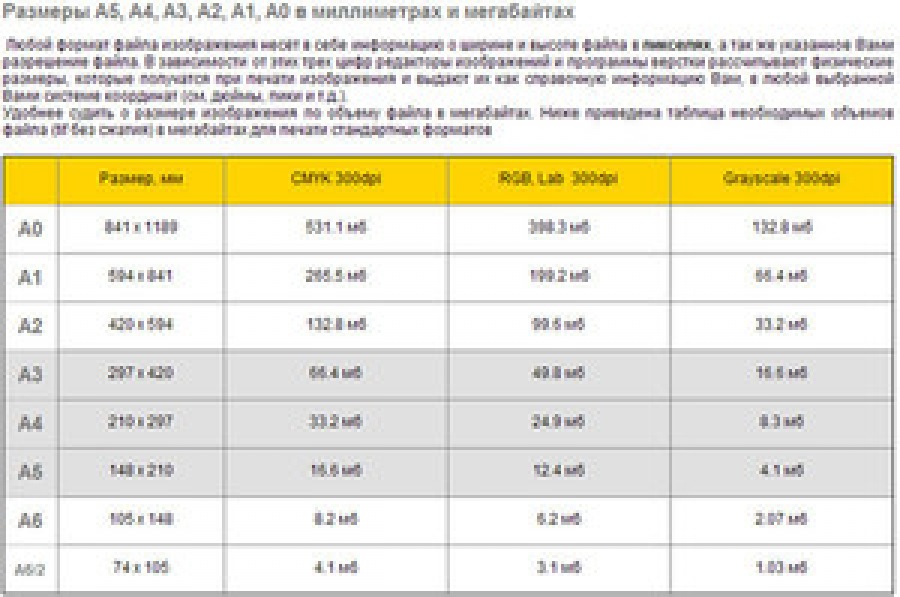 Но что, если вам нужно с другим соотношением сторон ? Например, что, если мне нужно распечатать свое изображение 4 x 6, чтобы оно поместилось в фоторамке 8 x 10 дюймов?
Но что, если вам нужно с другим соотношением сторон ? Например, что, если мне нужно распечатать свое изображение 4 x 6, чтобы оно поместилось в фоторамке 8 x 10 дюймов?
Проблема с разным соотношением сторон
Мы уже видим проблему. Если для высоты установлено значение 8 дюймов, для ширины установлено значение 12 дюймов, а не 10, так что это не сработает:
Установка высоты дает неправильную ширину.
Если я попытаюсь изменить ширину на 10 дюймов, высота станет 6.666 дюймов. Все еще не то, что я хочу:
Изменение ширины дает неправильную высоту.
И если я изменю ширину на 8 дюймов, Photoshop установит высоту на 5,333 дюйма. У меня нет возможности выбрать размер печати 8 «x 10», пока мое изображение имеет соотношение сторон 4 x 6:
Что бы я ни делал, я не могу получить нужный размер.
Как кадрировать с другим соотношением сторон
Чтобы изменить размер изображения для печати с другим соотношением сторон, нам сначала нужно обрезать изображение до нового соотношения сторон.Вот как это сделать.
Шаг 1. Отмените команду «Размер изображения»
Закройте диалоговое окно Размер изображения, не внося никаких изменений, нажав кнопку Отмена внизу:
Отмена и закрытие команды «Размер изображения».
Шаг 2. Выберите инструмент «Кадрирование»
На панели инструментов выберите инструмент «Обрезка» :
Выбор инструмента кадрирования.
Шаг 3. Установите новое соотношение сторон на панели параметров
Затем на панели параметров введите новое соотношение сторон в поля Ширина, и Высота, .Не вводите конкретный тип измерения, например дюймы. Просто введите сами цифры. Я ввожу 8 и 10:
Ввод нового соотношения сторон на панели параметров.
Шаг 4. При необходимости измените размер границы кадрирования
Photoshop мгновенно изменяет форму границы кадрирования в соответствии с новым соотношением сторон. При необходимости вы можете изменить размер границы, перетащив ручки, но я просто оставлю свой таким, какой он есть:
При необходимости вы можете изменить размер границы, перетащив ручки, но я просто оставлю свой таким, какой он есть:
Обрезка изображения до нового соотношения сторон.
Шаг 5. Обрежьте изображение
Вернувшись на панель параметров, убедитесь, что параметр Удалить обрезанные пиксели выключен.Таким образом, вы не будете вносить никаких постоянных изменений:
Оставьте параметр «Удалить обрезанные пиксели» выключенным.
Затем, чтобы кадрировать изображение до нового соотношения сторон, щелкните отметку на панели параметров:
Щелкните галочку.
А вот изображение, теперь обрезанное до формата 8 x 10. Он по-прежнему не будет печатать с размером 8 на 10 дюймов, но мы знаем, как это исправить, что и сделаем дальше:
Обрезанная версия изображения.
Шаг 6. Измените размер изображения в диалоговом окне «Размер изображения»
На этом этапе, чтобы изменить размер изображения для печати, просто выполните те же шаги, которые мы уже узнали.Сначала откройте диалоговое окно Размер изображения, перейдя в меню Изображение и выбрав Размер изображения :
Переход к изображению> Размер изображения.
Снимите отметку с опции Resample , а затем введите новый размер печати в поля Ширина и Высота . На этот раз у меня нет проблем с выбором размера 8 на 10 дюймов, хотя значение ширины немного отличается от 8,004 дюйма. Все еще достаточно близко.
Однако обратите внимание, что значение разрешения Разрешение упало ниже 300 пикселей / дюйм, что означает, что мне нужно увеличить его:
Отключите ресамплинг, введите новые ширину и высоту, а затем проверьте разрешение.
Чтобы увеличить разрешение, я включу опцию Resample , а затем изменю значение Resolution на 300 пикселей / дюйм . Или снова, если бы изображение направлялось на принтер Epson, я бы вместо этого ввел 360 ppi :
Или снова, если бы изображение направлялось на принтер Epson, я бы вместо этого ввел 360 ppi :
Включение Resample, затем установка разрешения на 300 ppi.
Наконец, для метода Interpolation я мог бы либо оставить значение Automatic , либо, поскольку я использую Photoshop CC 2018, я изменю его на Preserve Details 2.0 :
Установка метода интерполяции.
Когда вы будете готовы изменить размер изображения, нажмите OK, чтобы принять ваши настройки и закрыть диалоговое окно Размер изображения:
Щелкните OK, чтобы изменить размер изображения.
И вот оно! Это все, что вам нужно знать, чтобы изменить размер изображений для печати в Photoshop! В следующем уроке этой серии мы узнаем, как изменить размер изображений для отправки по электронной почте и публикации в Интернете!
Или просмотрите предыдущие руководства из этой серии:
И не забывайте, что все наши руководства теперь доступны для загрузки в формате PDF!
размеров изображений в социальных сетях на 2021 год: бесплатные файлы PSD и чит-листы.
Примечание редактора: этот пост был первоначально опубликован в 2018 году и был обновлен для полноты.
Вам не нужно говорить, насколько важны ваши изображения в социальных сетях.
Фактически, недавний опрос показал, что более 70% предприятий будут в значительной степени полагаться на визуальные эффекты как часть своей маркетинговой стратегии. Объем и качество изображений в социальных сетях, с которыми ваш бренд должен конкурировать, продолжат расти и в 2021 году.
Вот почему мы собрали самые свежие и актуальные размеры изображений в социальных сетях в этом удобном руководстве.
Ниже мы перечислим все лучшие размеры изображений для Facebook, Instagram, Twitter, LinkedIn, YouTube, Pinterest и Tik Tok, а кроме того, мы сделали для вас набор бесплатных загружаемых шаблонов Photoshop. (получите их внизу этой статьи.)
(получите их внизу этой статьи.)
Итак, вот идеальные размеры изображений для использования в социальных сетях в 2021 году:
И если вы ищете дополнительную информацию о размерах изображений заголовков социальных сетей, см. Как выбрать идеальную обложку для социальных сетей.
По-прежнему самая популярная в мире сеть, Facebook приобретает все более визуальный характер и все больше ориентируется на мобильные устройства.
В глубине души это все еще «социальная» социальная сеть, поэтому профессиональным пользователям рекомендуется избегать слишком коммерческой или ориентированной на продукт изображений. Вместо этого стремитесь передать человеческую сторону вашего бренда — и, как и во всех представленных здесь сетях, используйте наилучшее возможное разрешение и стремитесь к оптимальным размерам публикации в Facebook.
Рекомендуемые размеры изображений Facebook на 2021 год:
- Размер изображения профиля Facebook: 180 x 180
- Размер обложки Facebook: 820 x 312
- Размер изображения ссылки Facebook: 1200 x 630
- Размер изображения сообщения Facebook: 1200 x 630
- Размер выделенного изображения Facebook: 1200 x 717
- Размер изображения события Facebook: 1920 x 1005
- Размер изображения обложки группы Facebook: 1640 x 856
- Размер видео в Facebook: 1280 x 720
- Максимальная длина видео в Facebook: 240 минут
- Размер видеообъявления Facebook: 1200 x 628
- Размер видеообъявления Facebook: 1080 x 1350 (соотношение 4: 5), не менее 1080 x 1080, также поддерживаются соотношения от 16: 9 до 9:16
- Размер объявления в Facebook Story: 1080 x 1920
- Facebook m Размер рекламного изображения essenger: 1200 x 628
Совет от профессионала:
Объем внимания аудитории в соцсетях крайне ограничен, поэтому старайтесь делать видео на Facebook как можно короче. Хотя максимальная длина видео составляет 240 минут, Facebook рекомендует не превышать 15 секунд.
Хотя максимальная длина видео составляет 240 минут, Facebook рекомендует не превышать 15 секунд.
Инстаграм, визуальная сеть с самого начала, — это место, где маркетологи могут развлечься своим внутренним фотографом и режиссером. В последнее время Instagram Stories привлекают все внимание, но вы все еще можете легко привлечь внимание статическими изображениями — один совет здесь — использовать фильтры.
Обязательно используйте три доступных ориентации (квадрат, пейзаж и портрет) и соответствующим образом скомпонуйте фотографии.Однако имейте в виду, что это разнообразие также делает решающим использование правильных размеров публикации в Instagram.
Рекомендуемые размеры изображений Instagram на 2021 год:
- Размер изображения профиля Instagram: 110 x 110
- Размеры фото Instagram: 1080 x 1080 (квадрат), 1080 x 566 (пейзаж), 1080 x 1350 (портрет)
- Размер историй в Instagram: 1080 x 1920
- Рекомендуемые размеры видео в Instagram: 1080 x 1080 (квадрат) 1080 x 567 (горизонтальный), 1080 x 1350 (портрет)
- Сообщения и реклама в карусели: 1080 x 1080 (квадрат) рекомендуется, 1080 x 566 (пейзаж) и 1080 x 1350 (портрет) также поддерживаются, может быть видео или статическим изображением
- Максимальная длина видео в Instagram: 60 секунд
- Эскизы фотографий Instagram: 161 x 161
- Размер рекламы в Instagram: 1080 x 566 (пейзаж), 1080 x 1080 (квадрат)
- Размер видео Instagram IGTV: 1080 x 1920
- Размер обложки IGTV: 420 x 654 90 104
- Instagram Reels: 1080 x 1920
Совет от профессионалов:
Мы рекомендуем использовать квадратный и вертикальный форматы при публикации в Facebook и Instagram (как обычных, так и платных).Почему? Потому что это максимизирует пространство, которое вы занимает в каналах, поскольку большинство людей используют свои телефоны для просмотра этих каналов.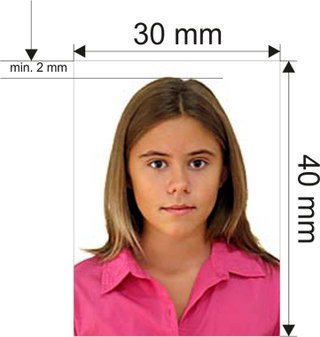
Прошли те времена, когда ваших содержательных наблюдений было достаточно, чтобы вас заметили в Twitter. Твиты с изображениями ретвитируются на 150% чаще, чем без них. Здесь вам нужны яркие изображения, чтобы выделяться в динамичной ленте новостей. Легко читаемая, но насыщенная информацией инфографика — это одна из визуальных тактик, которые бренды могут использовать для повышения вовлеченности.
Рекомендуемые размеры изображений Twitter на 2021 год:
- Размер изображения профиля Twitter: 400 x 400
- Размер заголовка Twitter: 1500 x 500
- Размер изображения сообщения Twitter: 1200 x 675
- Минимальный размер изображения карточки Twitter: 120 x 120
- Размер видео Twitter: 1280 x 1084
- Максимальная длина видео Twitter: 140 секунд
- Размер изображения Twitter для рекламы: 800 x 418 (веб-сайт карточка), 800 x 800 (изображение карточки приложения), 800 x 800 (карусели), 800 x 418 (карточка прямого сообщения), 800 x 418 (карточка разговора)
- Размер рекламы Twitter (видео): 720 x 720 ( квадрат), 1280 x 720 (альбомная), 720 x 1280 (портретная) Продолжительность: 12 секунд или меньше (рекомендуется), 2 минуты и 20 секунд (максимум)
- Изображение эскиза видео — 640 x 360 (минимум), должно соответствовать размеру видео (рекомендуется)
- Размеры изображений Twitter для автопарков: 1080 x 1920
Многие компании ошибаются в том, что LinkedIn — это простая профессиональная сеть, где вашим профилям не нужен вау-фактор, как у других.Верно, что верность и ясность бренда являются наиболее важными элементами, но красиво оформленный профиль LinkedIn — бесценный актив и визитная карточка вашего бренда.
Стремитесь к безупречным фотографиям с максимальным разрешением. Если целью является набор персонала, используйте свой имидж, чтобы продемонстрировать лучшие стороны своей компании.
Если целью является набор персонала, используйте свой имидж, чтобы продемонстрировать лучшие стороны своей компании.
Рекомендуемые размеры изображений LinkedIn на 2021 год:
Страницы компаний:
- Размер логотипа компании LinkedIn: 300 x 300
- Размер обложки LinkedIn: 1128 x 191
- Размер динамической рекламы LinkedIn: 100 x 100 (логотип компании)
- Размер изображения спонсируемого контента LinkedIn: 1200 x 627
- Размер основного изображения вкладки LinkedIn Life: 1128 x 376
- Изображение баннера LinkedIn Business: 646 x 220
- Размеры изображений LinkedIn для изображений ссылок в блогах: 1200 x 627
- Размер изображения LinkedIn Stories: 1080 x 1920
Персональные страницы:
- Размер изображения профиля LinkedIn : 400 x 400
- Размер фоновой фотографии LinkedIn: 1584 x 396
- Размер изображения публикации LinkedIn: 12 00 x 1200 (квадрат) 1080 x 1350 (портрет)
- Размер публикации ссылки LinkedIn: 1200 x 627
- Размер видео LinkedIn: от 256 x 144 (минимум) до 4096 x 2304 (максимум)
- Максимум Длина видео в LinkedIn: 10 минут
Psst… угадайте, что? Внизу этой статьи мы создали для вас набор бесплатных загружаемых шпаргалок и шаблонов Photoshop!
YouTube
С 2019 года YouTube является вторым по популярности каналом в социальных сетях для бизнеса по обмену видеоконтентом.Маркетологи должны соответствовать требованиям к видео, чтобы хорошо работать на этом канале сейчас, как никогда. Хотя разрешение и длина видео весьма (чрезвычайно) важны, вам также необходимо обратить внимание на мельчайшие детали, такие как размер вашего изображения профиля, изображения обложки канала и т.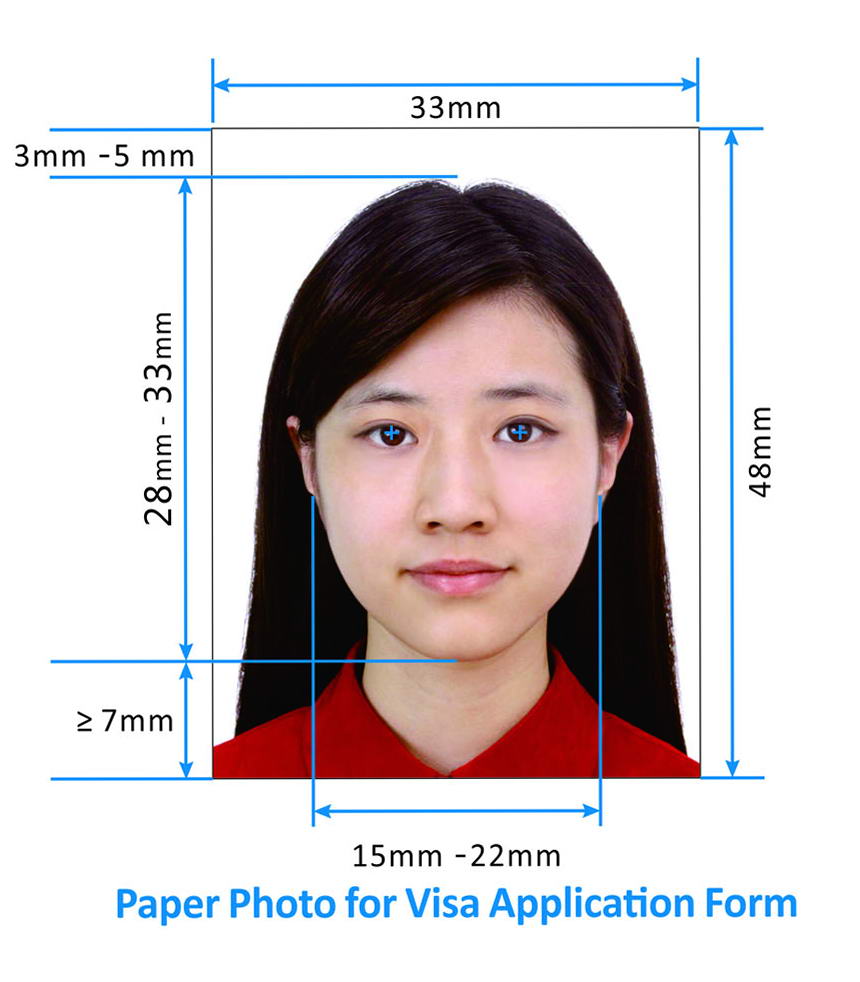 Д., Чтобы привлечь внимание аудитории с того момента, как они приземлиться на вашей странице YouTube.
Д., Чтобы привлечь внимание аудитории с того момента, как они приземлиться на вашей странице YouTube.
Рекомендуемые размеры изображений Youtube для 2021 года:
- Размер фотографии профиля YouTube: 800 x 800
- Изображение обложки канала YouTube: 2560 x 1440 (настольный компьютер) и 1546 x 423 (смартфоны)
- Размер эскиза YouTube : 1280 x 720
- Медийная реклама YouTube: 300 x 250
- Накладываемые объявления YouTube: 480 x 60
- Сопутствующие баннеры YouTube: 300 x 250
- Продолжительность видеорекламы YouTube с возможностью пропуска: 12 секунд до 6 минут
- YouTube Длина видеообъявлений без возможности пропуска: 15 или 20 секунд (в зависимости от региона)
- Продолжительность видеообъявлений YouTube Bumper: 6 секунд
- Стандартное видео YouTube: минимальный размер 426 x 240 .Максимальный размер 3840 x 2160, соотношение сторон 16: 9
Pinterest — это все о визуальных эффектах. Около 355 миллионов человек ежемесячно используют Pinterest, чтобы узнавать о тенденциях и находить вдохновение. Когда дело доходит до изображений Pinterest, вам нужно думать о вертикали, поскольку этот формат предназначен для размещения высоких изображений, а не широких.
Рекомендуемые размеры изображений Pinterest для 2021:
- Pinterest Изображение профиля: 165 x 165
- Pinterest Board Отображаемое изображение: 222 x 150
- Pinterest Стандартный размер булавки: вертикальные изображения 1000 x 1500
- Характеристики видео Pinterest: квадратное (1: 1) или вертикальное (2: 3, 9:16) Длина: максимум 30 минут
- Продвигаемое видео Pinterest: квадратное (1: 1) или широкоэкранное (16: 9) Длина: максимум 30 минут
- Pinterest Продвигаемые карусели: 2-5 изображений на карусель, соотношение сторон: 1: 1 или 2: 3, 1000 × 1000 или 1000 × 1500
- Pinterest Story Pins размер изображения: 1080 x 1920
- Pinterest Story Pins Длина видео: 1–60 секунд
Tik Tok
Tik Tok — это новейшее приложение для обмена видео, которое популярно среди людей.Не только люди, но и бренды вскочили на подножку, чтобы привлечь и привлечь новую аудиторию. Хотя в Tik Tok не так много вариантов или форматов для загрузки видео, бренды должны знать основы, прежде чем экспериментировать с приложением.
Рекомендуемые размеры изображений в Tik Tok на 2021 год:
- Видео в TikTok: 1080 x 1920, рекомендуется максимум 15 секунд.
- Фотография профиля TikTok: 200 x 200
- Длина видеообъявления в TikTok: рекомендуется от 9 до 15 секунд, разрешено от 5 до 60 секунд
- Соотношение сторон видео в рекламном объявлении TikTok: 9:16 , 1: 1 или 16: 9.
- Размер изображения для показа рекламы в фиде TikTok: соотношение 1: 1
Получите шаблоны для лучших размеров изображений в социальных сетях для использования в 2021 году
Хотите сэкономить время и нервы в своих любимых социальных сетях? Затем загрузите шаблоны Photoshop ниже.
Думайте об этих шаблонах как о шпаргалках, которые помогут вам не гадать при выборе размера изображений для социальных сетей. Их использование обеспечит оптимальное отображение ваших изображений без нежелательных проблем с кадрированием или разрешением.
Каждый из них имеет размеры изображений социальных сетей, которые мы рекомендуем для каждой из самых популярных сетей. Вы можете скачать их все в одном ZIP-файле, перейдя по ссылке ниже.
В качестве бонуса у нас есть дополнительная информация о рекомендуемых и минимальных размерах изображений в социальных сетях в виде PDF-файла в ZIP-файле.
Получив файл .zip, просто загрузите включенные файлы .psd в Photoshop. Оттуда просто нужно перетащить изображение, размер которого нужно изменить, в соответствующее поле шаблона.Ваше здоровье!
Все, что вам нужно знать
Какие размеров изображений в Facebook вам нужно знать в 2021 году? Что ж, считайте, что это ваше универсальное руководство по всему, от размера обложки Facebook до размера изображения профиля, размеров рекламы и многого другого.
Вначале Facebook был в основном текстовым и ссылками со случайными детскими фотографиями, пролетающими через вашу ленту. Однако с изменением тенденций в социальных сетях визуальный контент стал доминирующей силой, и крупнейшая в мире социальная сеть развивалась вместе с этими тенденциями.
Фото. Видео. Анимированные гифки. Они в ярости.
Поистине, фотография стоит более тысячи слов, и Facebook позаботился о том, чтобы вы могли эффективно передавать свои мысли и события с помощью высококачественных изображений.
И те, кто хорошо использует визуальную природу Facebook, получают лучшие результаты с помощью своего маркетинга в социальных сетях.
В конце концов,
Facebook — ведущая платформа социальных сетей, поэтому важно, чтобы вы подошли к ней, вооружившись всей необходимой информацией.
Не отставать от постоянно меняющихся размеров и форматов изображений на Facebook — головокружительная и изнурительная задача.
Но я тебя прикрыл.
В этом посте я дам вам наиболее точные и актуальные ссылки на идеальные изображения Facebook размером и размеры. Этот пост включает:
- Размер фотографии профиля Facebook
- Размер фотографии обложки Facebook
- Размер фотографии обложки страницы Facebook
- Размер фотографии обложки мероприятия Facebook
- Размер фотографии обложки группы Facebook
- Размеры загруженного изображения
- Размер изображения ссылки
Теперь, это Информация будет чрезвычайно полезна для многих из нас, кто страдает перфекционизмом и хочет убедиться, что каждое изображение имеет правильный размер.Но если вы просто ищете быстрые и грязные готовые шаблоны, вам нужно загрузить мои шаблоны изображений для социальных сетей.
С учетом сказанного, приступим!
Спешите? Загрузите все мои шаблоны изображений Facebook внизу сообщения.
Размер изображения профиля Facebook (профили и страницы)
В отличие от фотографий на обложке, изображения профиля будут отображаться не только на вашей временной шкале Facebook (также известной как страница профиля), но также появятся в каждом сообщении, которым вы делитесь, в каждом оставленном вами комментарии, в результатах поиска Facebook и на временной шкале людей, где вы публикуете сообщения.В большинстве случаев это будет небольшой эскиз, поэтому его нужно обрезать правильно.
Излишне говорить, что это, вероятно, самое важное визуальное представление о вас на Facebook, так что вы захотите сделать это правильно.
Изображение профиля — это квадратное изображение размером 168 пикселей на 168 пикселей на рабочем столе. Однако имейте в виду, что даже если вы загружаете квадратную фотографию, она будет обрезана до круга.
Так что убедитесь, что на вашем изображении эти углы закруглены.Вы не хотите, чтобы какие-либо логотипы или фокусы были вырезаны.
Facebook также хранит версию с более высоким разрешением: 320 пикселей на 320 пикселей .
Однако размер изображения профиля, отображаемого в ваших комментариях, уменьшается до квадратного изображения 40 пикселей на 40 пикселей .
Наконец, если кто-то нажимает на фото вашего профиля, оно может отображаться размером 850 пикселей на 850 пикселей . Максимальное разрешение, которое будет хранить Facebook, — 2048 пикселей на 2048 пикселей .
Черт возьми, Дастин, это много размеров, чтобы запомнить — у меня кружится голова, пытаясь уследить за всем этим.
Не бойся, друг; Я собираюсь облегчить тебе задачу.
При создании изображения профиля я рекомендую создавать их в самом высоком разрешении, 2048 пикселей на 2048 пикселей .
Это гарантирует, что вы предоставите изображение высочайшего качества для вашего самого важного актива Facebook — изображения вашего профиля. Это то, как люди узнают вас, поэтому вы хотите, чтобы все было хорошо.
Размеры пуха и грязи:
- Максимальный размер: 2048px на 2048px
- Минимальный размер: 168px на 168px
- Минимальный рекомендуемый размер: 761px на 761px
- Соотношение сторон: 1: 1
Pro-tip: Людям нравится связываться с вашими глазами, поэтому убедитесь, что ваши глаза (и рот, предпочтительно улыбка) видны на самом маленьком изображении вашего профиля в Facebook.
Вы можете щелкнуть изображение правой кнопкой мыши и выбрать «Сохранить как» или просто загрузить весь набор шаблонов из этой статьи в конце этого сообщения.
Размер фото на обложке Facebook (профиль)
Фотография на обложке, расположенная в верхней части вашей личной хроники Facebook, — идеальное место для демонстрации вашей личности.
Размер фотографии обложки шкалы времени: 851 пикселей на 315 пикселей . Это минимальный размер, при котором Facebook будет отображать фотографию.
Для тех из вас, кто любит соотношение сторон, фото на обложке имеет разрешение 2,7: 1 .
Однако, как и размеры изображений в Instagram, размер экрана — не единственный размер, который вам следует знать.
Бонусное чтение : Если вы хотите создать отличное изображение для заголовка профиля в Твиттере, обложку канала YouTube, а также заголовок в LinkedIn, у меня есть пост о фотографиях на обложке в социальных сетях.
Если вы заглянете за исходный код, вы обнаружите, что Facebook хранит версию с более высоким разрешением, и верхний предел, кажется, составляет 2037 пикселей на 754 пикселей . Итак, если вы хотите получить изображение с самым высоким разрешением, используйте эти размеры.
Однако, если вы просматриваете его на мобильном устройстве с дисплеем Retina Display или другими дисплеями с высоким разрешением (которые в настоящее время есть в большинстве смартфонов), фактический размер дисплея составляет 1125 пикселей на 633 пикселей .
Размеры пуха и грязи:
- Максимальный размер: 2037px на 754px
- Минимальный размер: 851px на 315px
- Соотношение сторон: 2.7: 1
Совет от профессионалов: Сделайте свой профиль личным, чтобы вы выглядели как настоящий человек.
Не воспринимайте его как баннерную рекламу, думайте о нем как о продолжении изображения вашего профиля. Любой ценой избегайте текстовых сообщений и призывов к действию.
Также имейте в виду, что из-за определенных элементов пользовательского интерфейса часть обложки вашего профиля будет закрыта.
Если хотите, я набросал для вас шаблон ниже.
Вы можете щелкнуть изображение правой кнопкой мыши и выбрать «Сохранить как» или просто загрузить весь набор шаблонов из этой статьи в конце этого сообщения.
Я также создал бесплатные шаблоны обложек для социальных сетей для всех самых популярных сетей, если вы хотите их взглянуть.
Размер фото обложки страницы Facebook
Если вы используете Facebook для развития своего бренда, убедитесь, что фотография на обложке является жемчужиной вашей бизнес-страницы.
Для бизнес-страниц фотографии на обложке Facebook — отличный способ показать, что представляет собой ваш бренд, и визуально связать с вашей целевой аудиторией. Однако размеры обложки немного отличаются от размеров личных профилей. Их размер составляет 820 пикселей на 312 пикселей .
Как и все остальное, Facebook сохранит версию с более высоким разрешением, если вы ее загрузите. Максимальное разрешение, которое вы можете загрузить, составляет 1958 пикселей на 745 пикселей пикселей.
Facebook автоматически изменит его размер по мере необходимости для различных разрешений экрана.
Самое замечательное в этих новых фотографиях обложек страниц Facebook состоит в том, что на них больше нет никаких препятствий. На обложке нет элементов интерфейса, и фотография вашего профиля не блокирует ее частично.
Вы можете использовать 100% места, чтобы увеличить фотографию на обложке.
Однако, как и в предыдущей рекомендации, я бы не стал использовать это место как еще одну баннерную рекламу.
Используйте его, чтобы придать своей странице индивидуальность — возможность брендинга, а не маркетинговую возможность.
Бонусный совет : Если вы хотите с легкостью создать свои обложки для Facebook, я рекомендую два инструмента: Canva и Picmonkey .Оба они бесплатны и имеют готовые шаблоны обложек для Facebook. Дополнительные рекомендации см. В разделе «Лучшие инструменты для создания визуального контента».
Размеры пуха и грязи:
- Максимальный размер: 1958px на 745px
- Минимальный размер: 820px на 312px
- Соотношение сторон: 2,63: 1
А вот простой шаблон, который даст вам отправную точку.
Вы можете щелкнуть изображение правой кнопкой мыши и выбрать «Сохранить как» или просто загрузить весь набор шаблонов из этой статьи в конце этого сообщения.
Размер фото на обложке группы Facebook
Теперь это сложно, потому что Facebook решил усложнить его.
Понимаете, это не так просто, как просто загрузить изображение с точными размерами экрана. Фотография обложки группы требует, чтобы у вас была обрезанная область и отрегулировано изображение по вертикали в видимой зоне.
Почему? Никто не знает.
Но вот детали, которые вам нужно знать.
Минимальная область просмотра: 820 пикселей на 332 пикселя .Но если вы загружаете изображение такого размера (или эквивалентное соотношение), вам нужно будет отрегулировать его по горизонтали. Это кошмар.
Итак, оптимальным размером для загрузки является изображение размером 820 пикселей на 461 пиксель . Это позволит вам переместить изображение по вертикали в видимой области.
Для максимального разрешения я рекомендую вдвое больше этих размеров (для размещения дисплеев Retina) и использовать размеры 1640 пикселей на 922 пикселей .
Существуют и другие шаблоны и руководства, рекомендующие использовать 1640 × 921 , но мне нравятся чистые числа. Особенно зная, что Facebook изменит размер изображения до 820 пикселей в ширину на стандартных дисплеях, я не хочу, чтобы они уменьшались до размера полпикселя.
Размеры пуха и грязи:
- Максимум: 1640px на 922px
- Минимум: 820px на 461px
- Соотношение сторон: 1.78: 1
Не стесняйтесь использовать следующее в качестве шаблона, чтобы убедиться, что вы получаете все свои важные элементы в видимой области.
Вы можете щелкнуть изображение правой кнопкой мыши и выбрать «Сохранить как» или просто загрузить весь набор шаблонов из этой статьи в конце этого сообщения.
Я создал его так, чтобы больший промежуток находился сверху, поэтому, когда вы загружаете окончательное изображение в свою группу Facebook, все, что вам нужно сделать, это перетащить фотографию вверх до упора.
Обложка мероприятия в Facebook Размер фото и видео
Привет моему другу Алисе Мередит от [Earnist_link ref = ”tailwind” id = ”37521 ″] Tailwind [/ Earnist_link] за изображение на этом скриншоте.
Если вы проводите мероприятие на Facebook, вы также захотите использовать их обложку.
Фотография обложки мероприятия отображается на стандартных дисплеях с размером 500 пикселей на 262 пикселей пикселей.
Для достижения наилучшего результата, однако, вы можете удвоить эти размеры до 1000 пикселей на 524 пикселей , чтобы фотография выглядела великолепно на всех разрешениях экрана.
Размеры пуха и грязи:
- Максимум: 1000 пикселей на 524 пикселя
- Минимум: 500 пикселей на 262 пикселя
- Соотношение сторон: 1.91: 1
И если вам нужен удобный шаблон для начала работы, то готово.
Вы можете щелкнуть изображение правой кнопкой мыши и выбрать «Сохранить как» или просто загрузить весь набор шаблонов из этой статьи в конце этого сообщения.
Вы также можете загружать видео в заголовки событий, и оно будет отображаться с тем же размером, что и заголовок изображения.
Разрешение вашего видео может быть стандартным HD, но имейте в виду, что оно будет изменено и обрезано до размеров, указанных выше.Однако пользователи могут просматривать в полноэкранном режиме, и он не будет обрезан там.
Сохранить часы в сообщениях в Facebook
Вы, вероятно, читаете эту статью, потому что хотите создавать отличные изображения для своих сообщений в Facebook. Но что, если бы они уже были сделаны для вас дизайнерами мирового уровня и экспертами по социальным сетям?
Facebook Размеры загружаемых изображений
За прошедшие годы Facebook стал намного лучше поддерживать качество изображения при загрузке фотографий.Раньше это было просто ужасно.
(Конечно, я немного преувеличиваю. Но ненамного.)
В наши дни, когда вы загружаете фотографию, потеря качества очень небольшая. Я очень рад, что теперь они сделали качество изображения приоритетным при изменении размера и оптимизации фотографий на своей платформе.
Когда вы загружаете одно изображение в сообщение Facebook, максимальная ширина, которую оно будет отображать в потоке, составляет 492 пикселей .
Высота будет зависеть от ориентации или соотношения сторон загружаемого изображения:
- Квадратный : отображение In-Stream будет иметь максимум 492px на 492px
- Книжная ориентация : Максимальный размер отображения In-Stream будет 492 × 738
- Альбомный : дисплей In-Stream будет максимум 492 × 276
Расширение изображений в режиме просмотра «Театр»
Когда вы нажимаете на изображение, чтобы развернуть его в «театре» (a.к.а. Lightbox), он будет масштабироваться в соответствии с размером экрана, на котором он отображается.
Невозможно учесть все возможные размеры экрана в мире, поэтому ниже приведены основные рекомендации.
Facebook, похоже, имеет верхний предел 2048px для высоты или ширины.
Таким образом, независимо от ориентации вашего изображения, если одно из его измерений превышает 2048 пикселей , тогда Facebook изменит размер изображения, чтобы получить это значение как можно ближе к 2048 пикселей, сохраняя при этом то же соотношение сторон изображения.
Имеет смысл? Конечно, да — вы очень умны. Ты мне нравишься.
Теперь следующие разделы предназначены для людей с суперсвязью, которые хотят знать точные размеры в пикселях всего.
Если вы один из тех людей, молодец. И вот!
Фотографии, ориентированные на несколько квадратов
Для загрузки квадратных изображений существуют различные размеры в зависимости от количества загруженных фотографий:
- Один квадрат: 492 на 492 пикселей
- Два квадрата: 245 на 246 пикселей (оба)
- Три квадрата: 492 на 245 пикселей (вверху), 245 на 245 пикселей (два нижних)
- Четыре квадрата: 245 на 245 пикселей (все)
- Пять квадратов: 245 на 245 пикселей (два верхних), 163 на 163 пикселей (нижний левый, нижний правый), 162 на 163 пикселей (нижний средний)
- Шесть квадратов: то же, что и 5, но нижняя правая фотография имеет наложение, отображающее количество фотографий не показано.
Для всех более шести изображений макет будет точно таким же.
Множественные портретно-ориентированные фотографии
Если вы загружаете несколько фотографий с портретной ориентацией, их размеры зависят от количества загруженных фотографий:
- Один портрет: 492 на 738 пикселей
- Два портрета: 245 на 492 пикселей
- Три портрета: 327 на 492 пикселей (слева), 163 на 245 пикселей (справа вверху и внизу)
- Четыре портрета: 327 на 492 пикселей (слева), 163 пикселей на 163 пикселей (справа вверху и внизу), 163 на 162 пикселей (справа посередине)
- Пять портретов: 245 на 245 пикселей (два верхних), 163 на 163 пикселей (внизу слева, внизу справа), 162 на 163 пикселей (внизу посередине)
- Шесть портрет: То же, что и 5, но нижняя правая фотография имеет наложение, отображающее количество не показанных фотографий.
Опять же, для всех более шести изображений макет будет точно таким же.
Несколько фотографий с альбомной ориентацией
Надеюсь, теперь вы видите закономерность. Вот макеты для загрузки нескольких пейзажных фотографий.
- Один пейзаж: 492 на 276 пикселей
- Два ландшафта: 492 на 245 пикселей
- Три ландшафта: 492 на 327 пикселей (вверху), 245 на 163 пикселей (внизу слева и справа)
- Четыре ландшафта: 492 на 327 пикселей (вверху), 163 пикселей на 163px (нижний левый, нижний правый), 162px на 163px (нижний средний)
- Пять пейзажных: 245px на 245px (верхний левый и нижний левый), 245px на 163px (верхний правый и нижний правый), 145px на 162px (средний правый )
- Шесть пейзажей: То же, что и 5, но нижняя правая фотография имеет наложение, отображающее количество не показанных фотографий.
И если вы догадались, что для всего более шести изображений макет будет точно таким же, вы будете на 100% правы!
Загрузка фотографий с разной ориентацией
Если вы загружаете несколько изображений, все разного размера и ориентации, Facebook будет использовать макет на первой фотографии.
Итак, если ваша первая фотография — портретная, вы можете ожидать, что макеты портрета будут применены в зависимости от того, сколько фотографий загружается.
Имеет смысл? Отлично, теперь поехали.
Facebook Ads Images
Если вы не знали, есть несколько способов использования изображений в рекламе Facebook. И характеристики изображения различаются в зависимости от того, где вы хотите, чтобы ваша реклама была просмотрена.
Текущие места размещения рекламных изображений в Facebook включают:
- Facebook Feed : Отображается встроенным как стандартное сообщение Facebook
- Facebook Right Column : Небольшое пятно внизу правой боковой панели в Facebook только на рабочем столе
- Facebook Instant Articles : Это специализированная статья формат для доставки быстро загружающихся статей на мобильных устройствах
- Facebook Marketplace : Это похоже на тип канала Facebook и отображается только в Marketplace (только для мобильных устройств)
- Sponsored Message : Эти объявления отображаются так же, как и любой Facebook сообщение от друга
- Messenger Home : они будут отображаться на главной «домашней» странице приложения Facebook Messenger
Рекомендуемый размер изображения для рекламного изображения составляет 1200 пикселей на 628 пикселей , что соответствует изображению соотношение 1.91: 1 .
Однако, поскольку вы можете размещать рекламу на Facebook, продвигая сообщения своей страницы, могут применяться все предыдущие размеры, размеры и макеты изображений.
Единственный случай, когда применяется правило изображения 1200 пикселей на 628 пикселей , — это сообщения со ссылками, о которых мы и поговорим в следующий раз.
Ссылка Опубликовать изображения
Изображения общих ссылок, которые появляются на личной шкале времени или когда они появляются в новостных лентах, имеют размер 476 пикселей на 249 пикселей .Чтобы обеспечить высокое разрешение изображения, рекомендуемый размер изображения составляет 1200 пикселей на 628 пикселей .
Проблема в том, что если вы делитесь ссылкой на веб-сайт, Facebook больше не дает вам возможности настраивать отображаемое изображение. Изображение должно автоматически вытягиваться с целевой веб-страницы.
Это означает, что если вы публикуете свои собственные страницы веб-сайта, вам необходимо убедиться, что у вас есть правильная разметка HTML, известная как Open Graph, на тех страницах, которые будут определять изображение, которое Facebook должен использовать.
Так уж получилось, что один из продуктов, созданных мной совместно, Social Warfare, позволит вам сделать это легко, если вы используете WordPress.
И, конечно же, у меня есть шаблон для этого.
Вы можете щелкнуть изображение правой кнопкой мыши и выбрать «Сохранить как» или просто загрузить весь набор шаблонов из этой статьи в конце этого сообщения.
Бонусный ресурс : Если вы похожи на меня и предпочитаете просто шаблон изображения «минимально жизнеспособный продукт», тогда вам нужно будет использовать мои шаблоны изображений для социальных сетей.Вам нужно всего 4 размера, и я сделал их для вас по шаблону.
Facebook Размеры изображения Инфографика
Было бы неправильно иметь всю эту красивую графику размера изображения и не объединять ее в одну красивую инфографику для вас.
Итак, ваша шпаргалка по размерам изображений Facebook :
И если вы хотите поделиться этим на своем веб-сайте, просто скопируйте и вставьте приведенный ниже код:
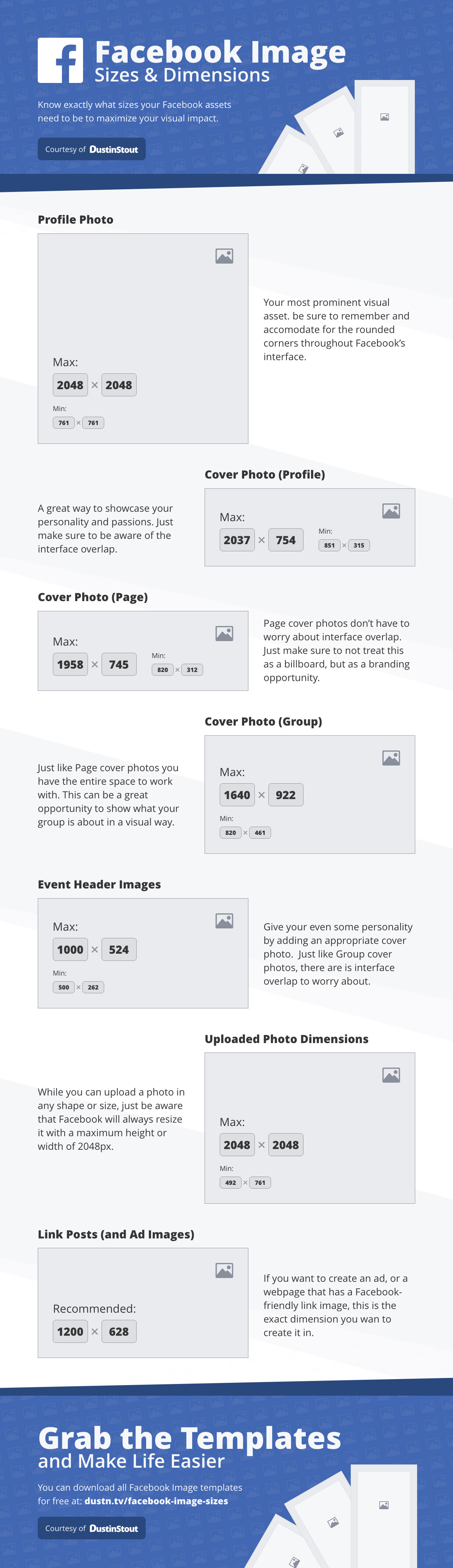
Изображение любезно предоставлено Дастином В. Стаутом
Все шаблоны изображений для Facebook
Если вам нужны быстрые и грязные шаблоны, которые я создал для всех жизненно важных элементов изображений Facebook, просто введите свой адрес электронной почты ниже, и я пришлю вам ссылку для загрузки.
Скачать все шаблоны Facebook
Как только вы подтвердите, что являетесь настоящим человеком, ссылка для скачивания будет отправлена прямо на ваш почтовый ящик. 100% без спама!
Примечание: для этого содержимого требуется JavaScript.
🎉 Специальное предложение! 30 шаблонов для социальных сетей за 19 долларов!
30 шаблонов сообщений в социальных сетях (PSD) за 19 долларов!
В течение ограниченного времени вы можете получить один из моих премиальных наборов шаблонов сообщений в социальных сетях со скидкой более 50%.
Конечно, само собой разумеется, что я никогда не передам вашу информацию третьим лицам.
Введя свой адрес электронной почты, вы только подписаны на мой информационный бюллетень, который предоставляет вам доступ ко всем бесплатным вещам, которые я создаю, а также к периодическим обновлениям от меня (обычно не чаще одного раза в неделю).
Кто-нибудь еще готов вздремнуть?
Было утомительно найти все эти размеры фотографий.
 Часть
Часть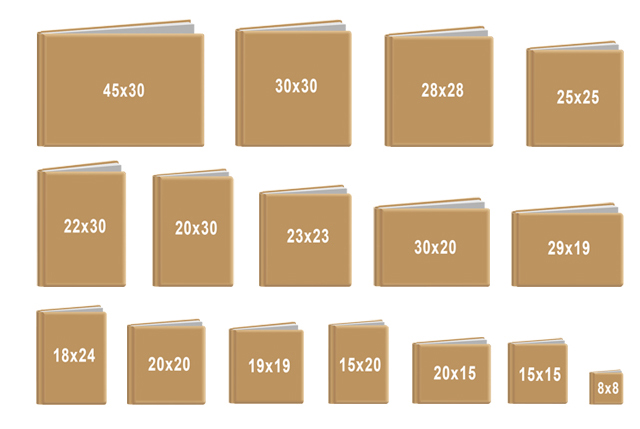 е. ширина фото 3 см и высота 4 см)
е. ширина фото 3 см и высота 4 см)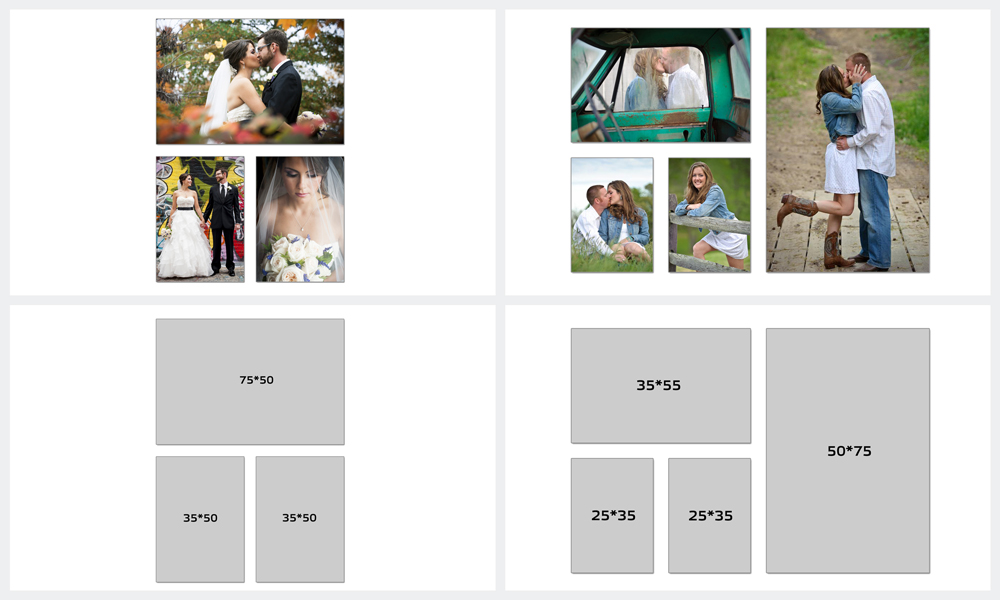

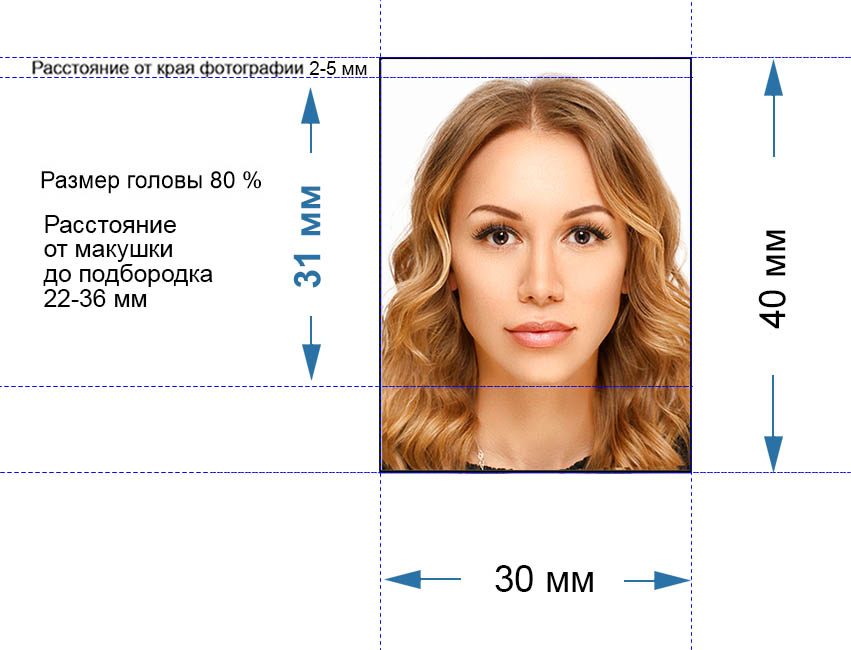
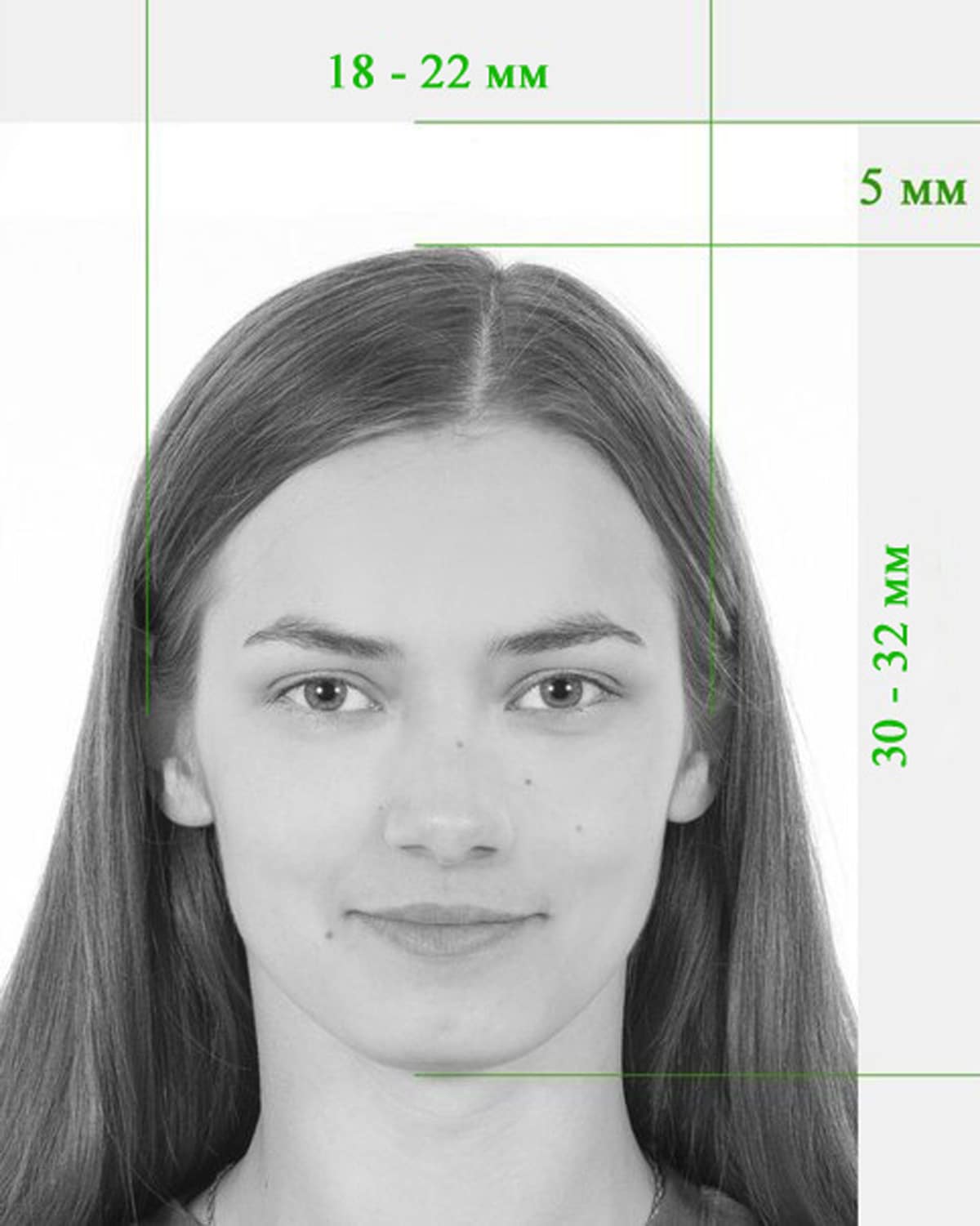 До 15 МБ в Интернете.
До 15 МБ в Интернете. Соотношение сторон 91: 1. Максимальный размер файла 3 МБ.
Соотношение сторон 91: 1. Максимальный размер файла 3 МБ.
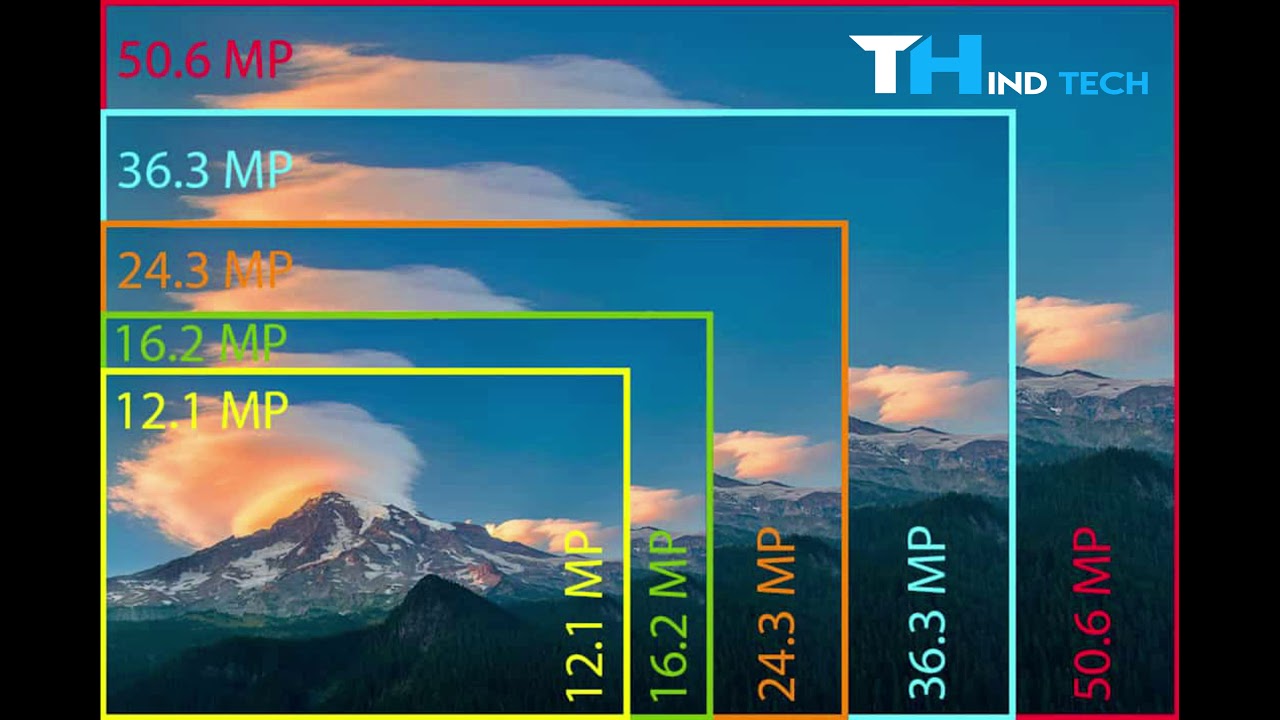 Максимальный размер файла 30 МБ.
Максимальный размер файла 30 МБ.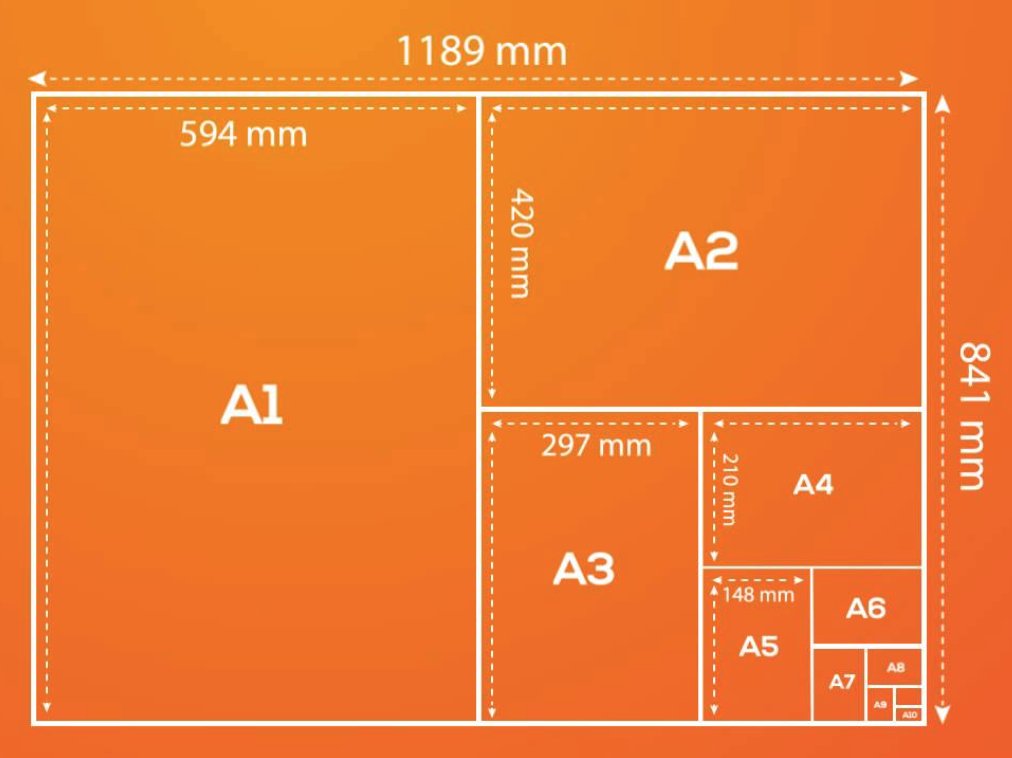 Перед завершением обязательно просмотрите свой профиль на обоих типах дисплеев.
Перед завершением обязательно просмотрите свой профиль на обоих типах дисплеев.